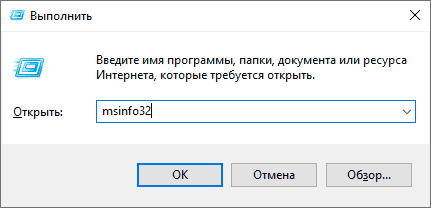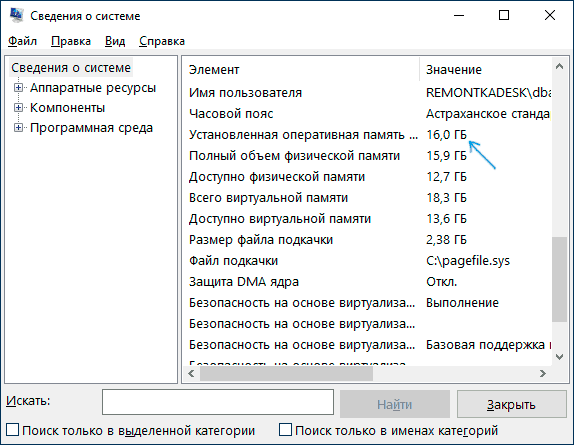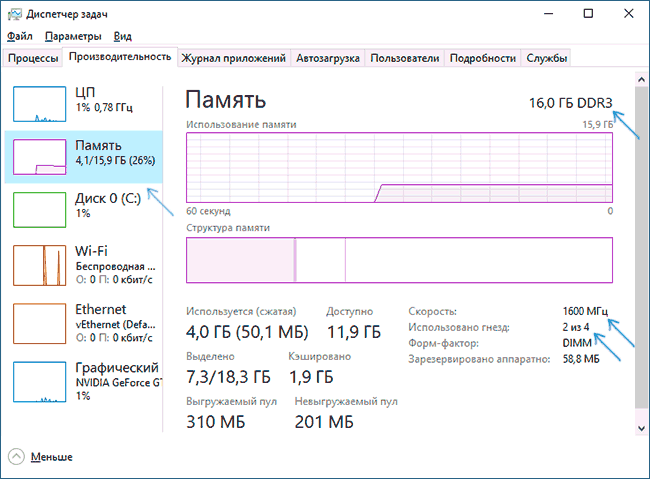Все способы:
- Вариант 1: «Диспетчер задач»
- Вариант 2: Раздел «О системе»
- Вариант 3: Утилита msinfo32
- Вариант 4: «PowerShell»
- Вариант 5: Сторонние программы
- Вариант 6: BIOS
- Вопросы и ответы: 1
Вариант 1: «Диспетчер задач»
Через «Диспетчер задач» в Windows 11 пользователь может не только получить информацию об установленном количестве оперативной памяти, но и узнать, насколько она загружена, как используется файл подкачки, ознакомиться с графиком нагрузки и посмотреть на активные процессы. Этот метод мы считаем приоритетным и самым доступным, поэтому давайте ознакомимся с ним более детально.
- Для начала понадобится перейти в «Диспетчер задач». Для этого щелкните правой кнопкой мыши по кнопке «Пуск» и из контекстного меню выберите соответствующий пункт.
- Перейдите на вкладку «Производительность» и среди мониторов выберите «Память». Кстати, прямо под названием монитора уже видно, сколько памяти из доступной используется.
- Однако вы можете получить более детальные сведения, учитывая количество выделенной памяти, сжатой, кешированной и доступной. Здесь же отображается невыгружаемый пул, большой объем которого иногда становится причиной зависаний в работе ОС.
- Справа вы видите номинальную скорость вашей оперативной памяти, количество занятых слотов, форм-фактор ОЗУ и объем аппаратно зарезервированной RAM.
- Если хотите получить более детальные сведения об использовании оперативной памяти в Виндовс 11, щелкните по ссылке «Открыть монитор ресурсов» внизу.
- Далее перейдите на вкладку «Память» и ознакомьтесь с линией, где наглядно при помощи цветов показано, сколько используется памяти, сколько свободно и сколько находится в ожидании.
- Есть и список процессов, которые можно сортировать как по алфавиту, так и по количеству используемой ОЗУ.
- Если вас интересуют графики использования в режиме реального времени, обратите внимание на три разных справа. Этих сведений вполне достаточно для того, чтобы получить полную картину об ОЗУ в Windows 11.
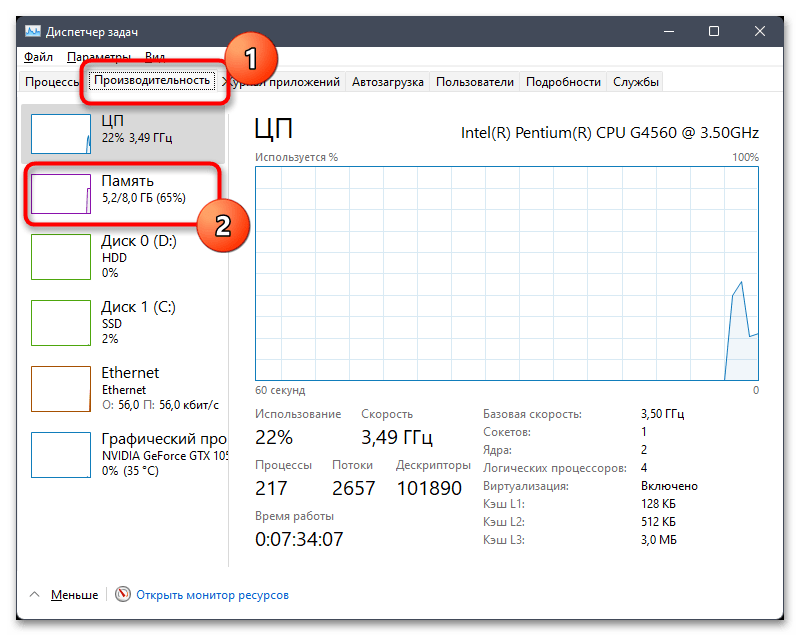
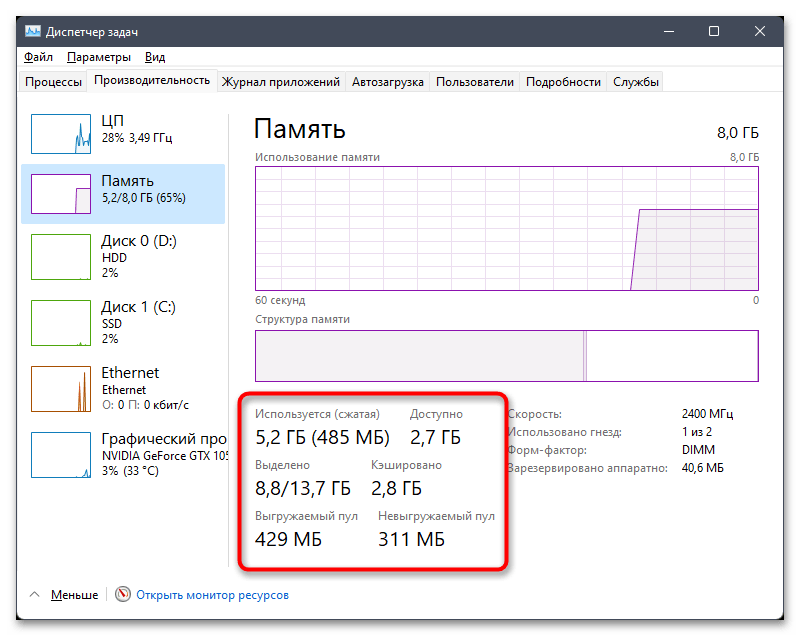
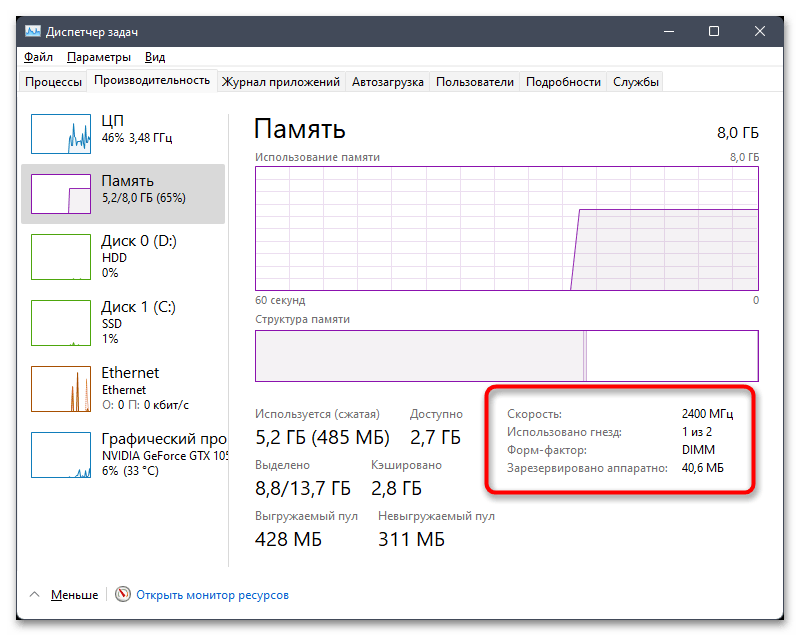
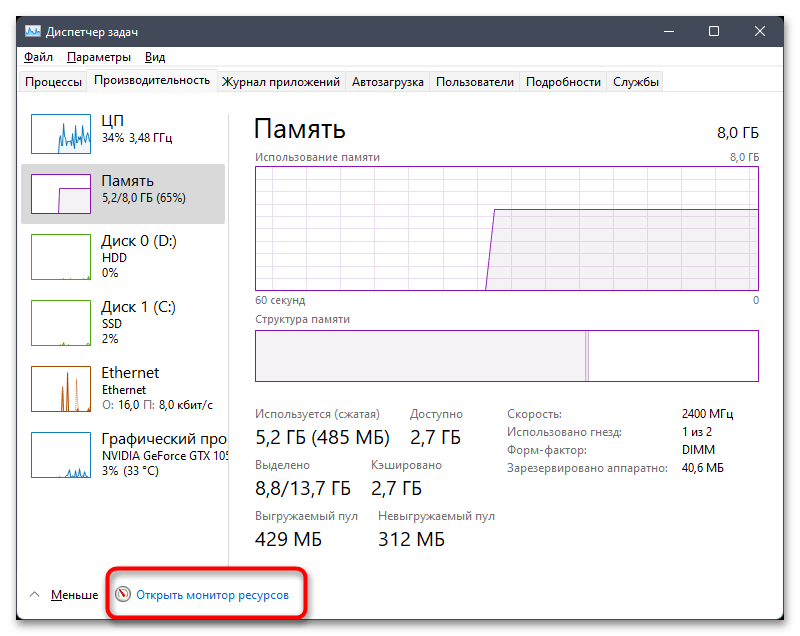
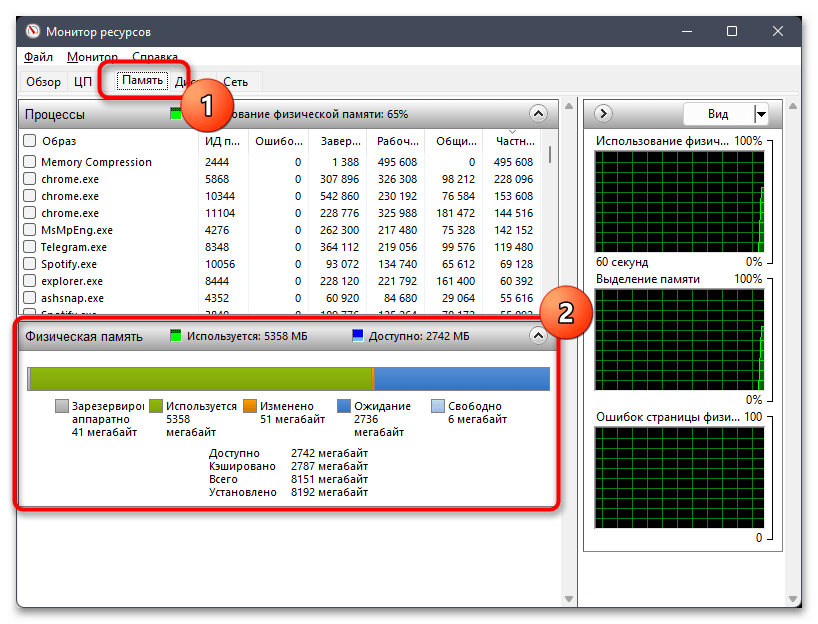
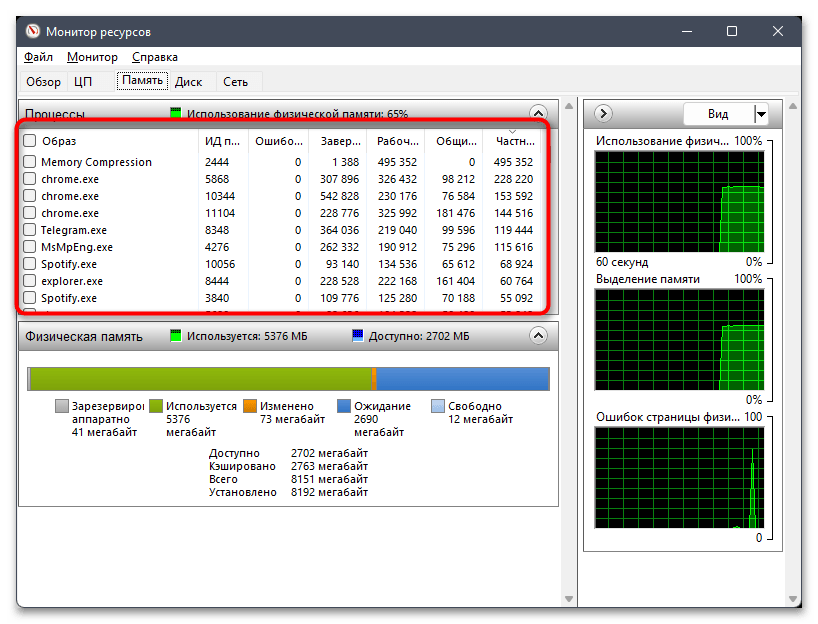
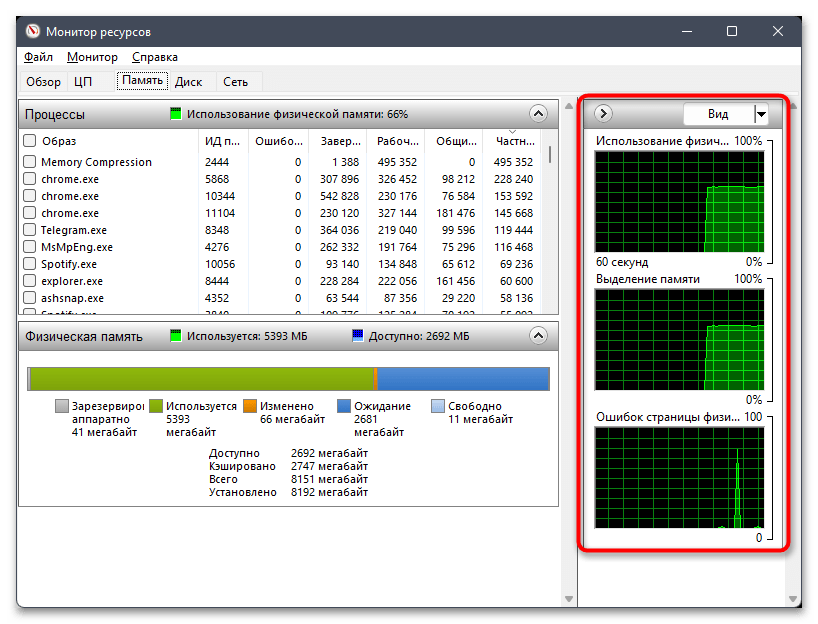
Вариант 2: Раздел «О системе»
Следующий метод более простой и отображает только один параметр оперативной памяти — ее объем. Подойдет тем пользователям, кого только эта характеристика и интересует. Вы можете использовать следующую инструкцию, чтобы понять, как обратиться к требуемому меню и получить нужные сведения.
- Откройте меню «Пуск» и нажмите по закрепленному значку с изображением шестеренки, чтобы перейти в «Параметры».
- На панели слева выберите раздел «Система», прокрутите колесико мыши в самый низ и щелкните по пункту «О системе».
- Теперь остается только найти строку «Оперативная память», чтобы понять, какой номинальный объем ОЗУ установлен в используемом компьютере.
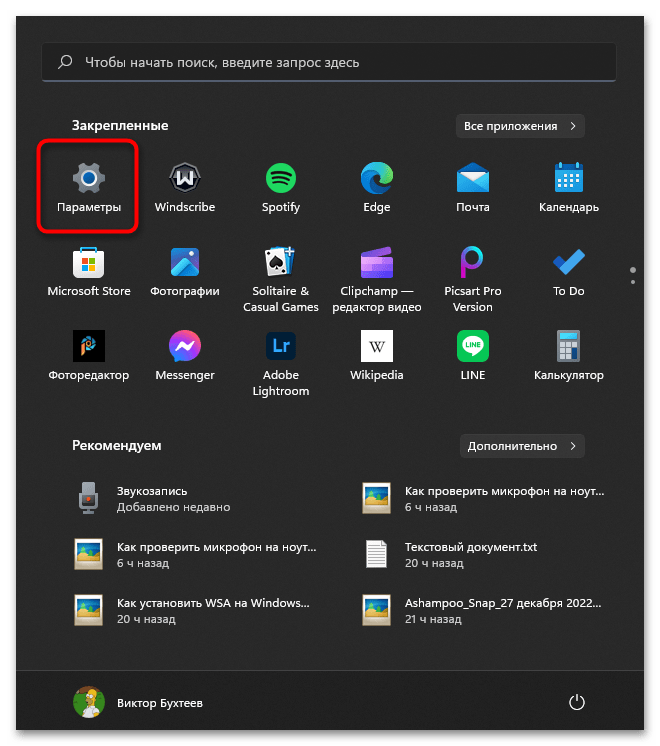
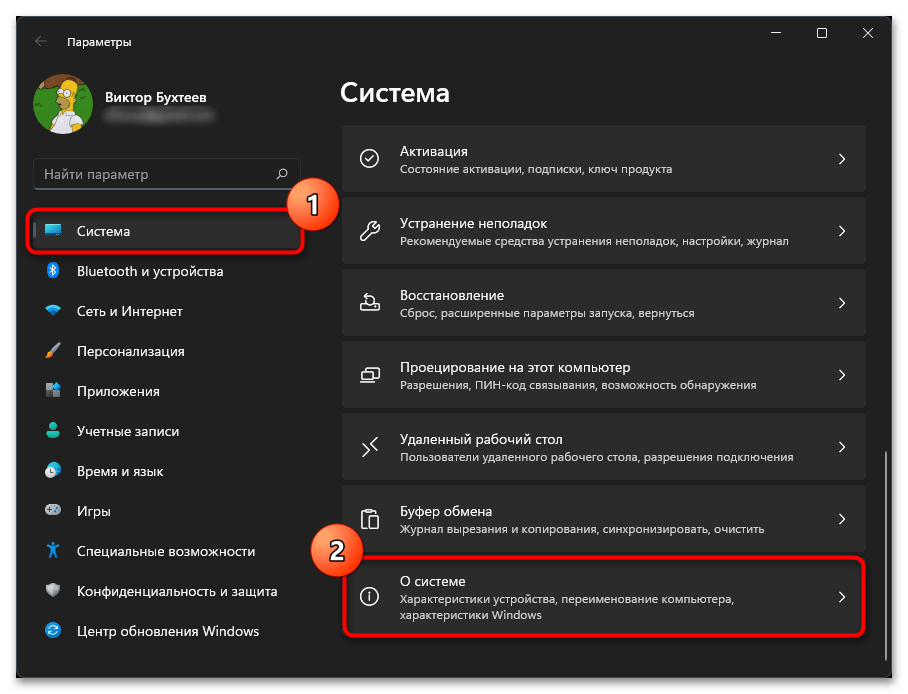
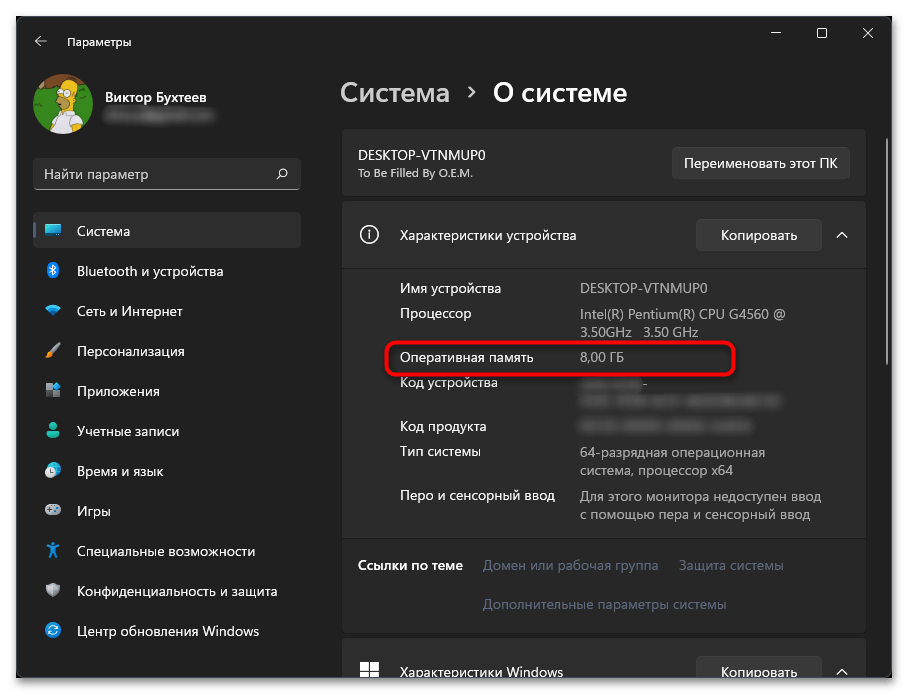
Вариант 3: Утилита msinfo32
Далее предлагаем воспользоваться еще одним стандартным средством Windows 11, при помощи которого можно запросто получить необходимые сведения о характеристиках компьютера, включая данные об оперативной памяти. Строк с информацией будет несколько, поэтому вы даже сможете узнать, сколько установлено виртуальной памяти и какое количество физической доступно в текущий момент.
- Проще всего запустить утилиту через меню «Пуск», для этого в поле ввода укажите
msinfo32и нажмите левой кнопкой мыши по появившемуся соответствию. - В новом окне выберите раздел «Сведения о системе», выделив строку нажатием ЛКМ.
- Прокрутите список с характеристиками немного вниз, чтобы получить информацию об оперативной памяти. Как вы уже поняли, так вы узнаете установленный и доступный объемы ОЗУ, а также количество виртуальной памяти с расположением файла подкачки.
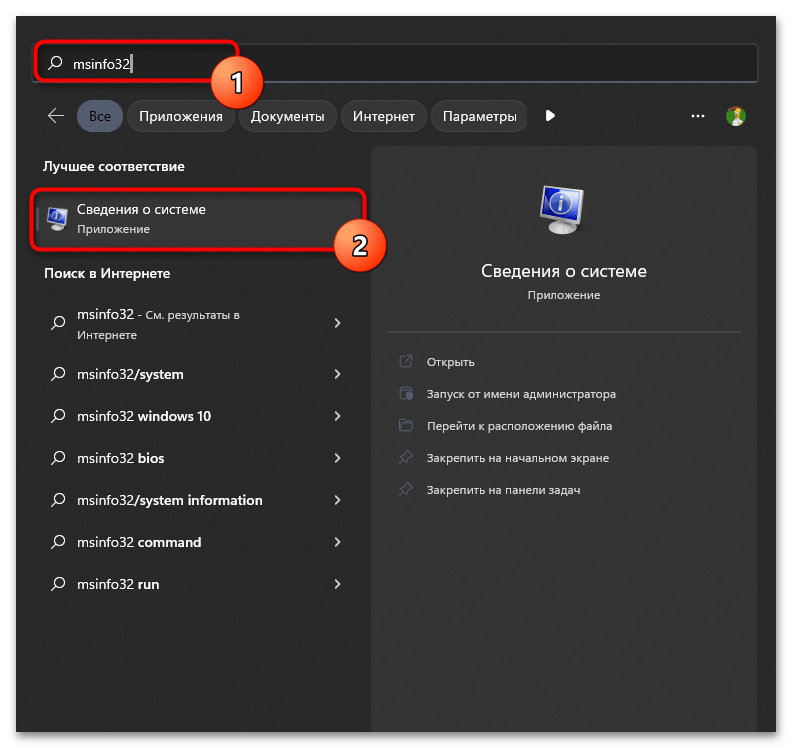
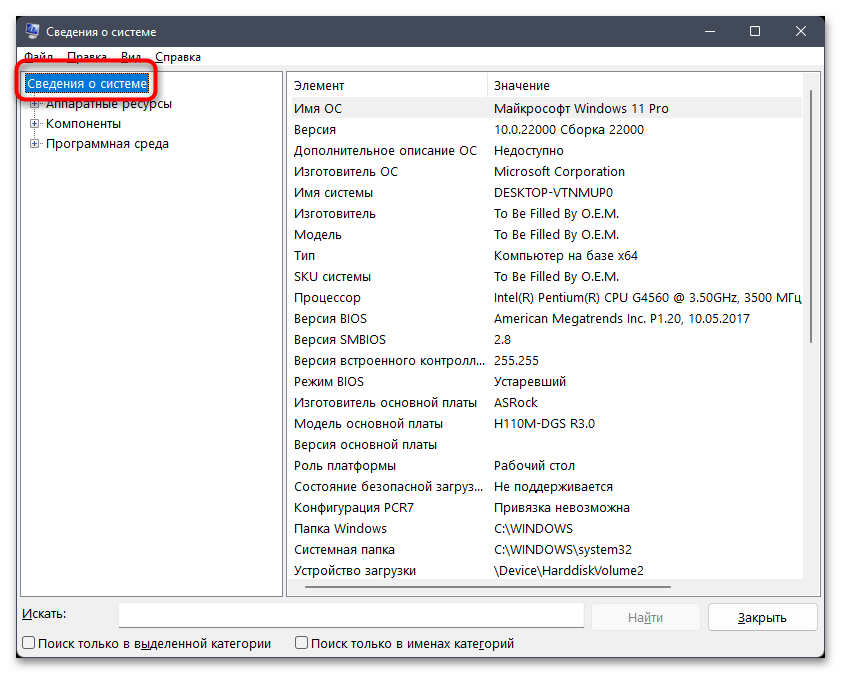
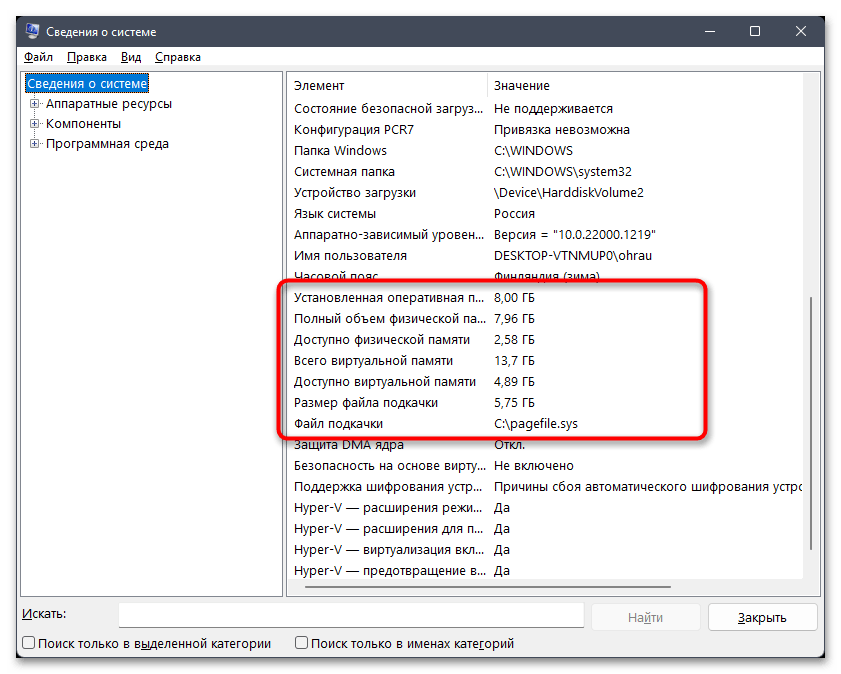
Вариант 4: «PowerShell»
С помощью команды для «PowerShell» можно узнать не только установленный объем оперативной памяти в Windows 11, но и получить информацию об установленной скорости, что тоже бывает актуально. Используемая далее утилита выведет сведения отдельно о каждой плашке, если такие установлены в разных разъемах на материнской плате.
- Щелкните правой кнопкой мыши по «Пуску» и из появившегося контекстного меню выберите пункт «Терминал Windows (Администратор)».
- В появившемся окне «PowerShell» введите команду
wmic MEMORYCHIP get BankLabel,DeviceLocator,Capacity,Speedи нажмите Enter для ее применения. - Первое значение показывает общий объем планки ОЗУ в байтах, поэтому понадобится немного времени на перевод значения в ГБ.
- Далее идет номер слота и информация о канале, что нужно в редких случаях.
- Показатель «Speed» отображает номинальную скорость оперативной памяти, но это не значит, что именно с такой она сейчас работает в операционной системе.
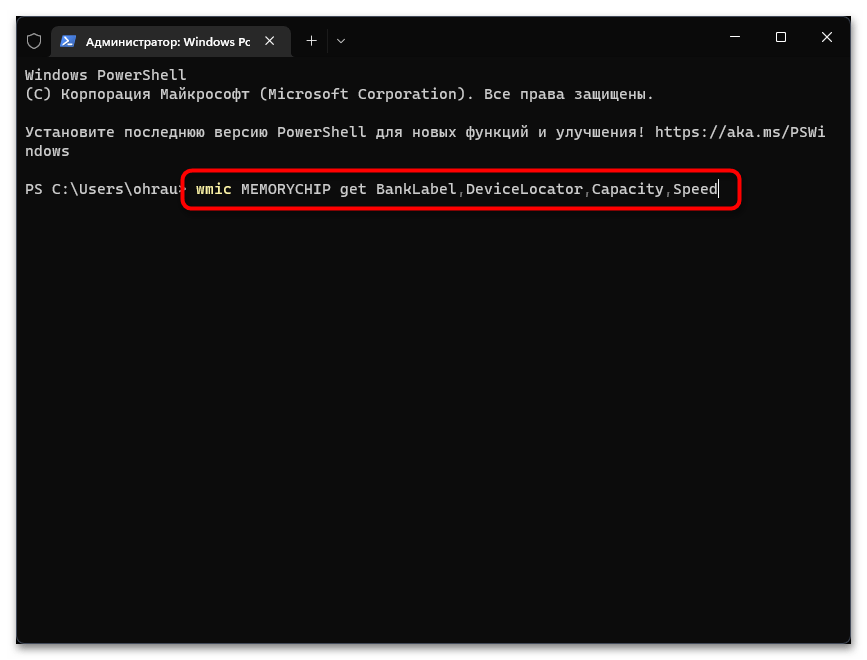

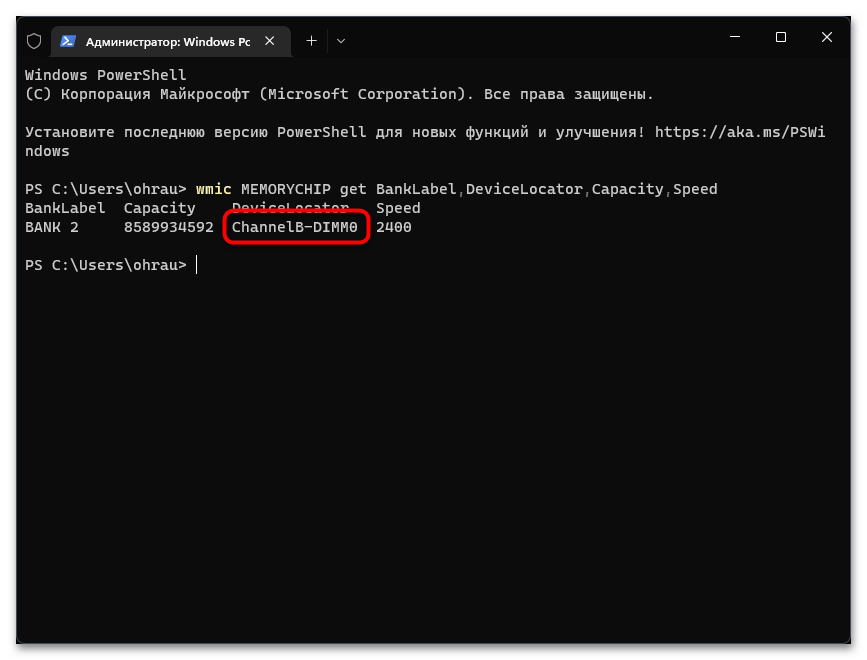
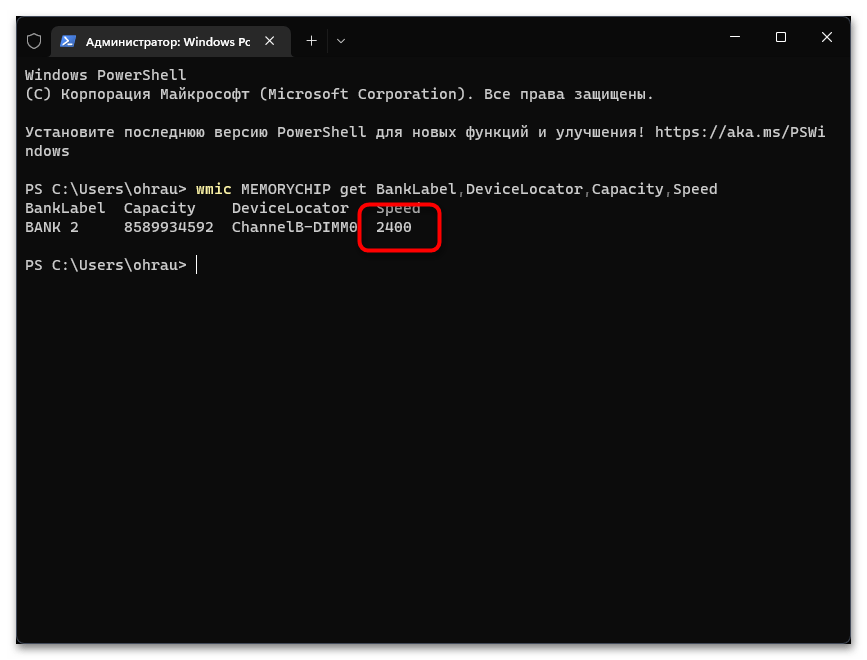
Вариант 5: Сторонние программы
При помощи сторонних программ в Windows 11 можно получить комплексный набор информации о комплектующих и их характеристиках. В рамках данной статьи не будем разбирать всю функциональность подобного рода софта, а только рассмотрим, как осуществляется получение сведений об оперативной памяти на примере бесплатного решения под названием Speccy.
Скачать Speccy
- Вы можете выбрать данную программу или скачать любую другую на свое усмотрение. После установки запустите приложение через значок на рабочем столе или исполняемый файл при поиске через «Пуск».
- В Speccy вы можете выбрать первый раздел с названием «Summary», чтобы получить информацию о том, какой объем оперативной памяти установлен в компьютере, работает ли многоканальность и на какой частоте.
- Если интересуют дополнительные сведения, перейдите в «RAM» и начните ознакомление со всей представленной информацией.
- Здесь же можно увидеть, сколько всего слотов под оперативную память доступно в вашей материнской плате и сколько занято.
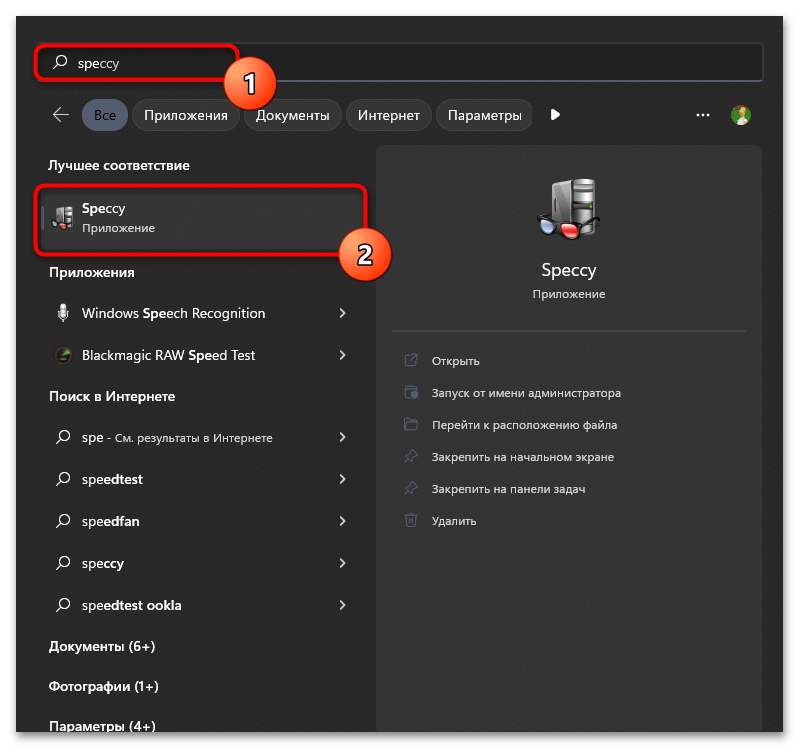
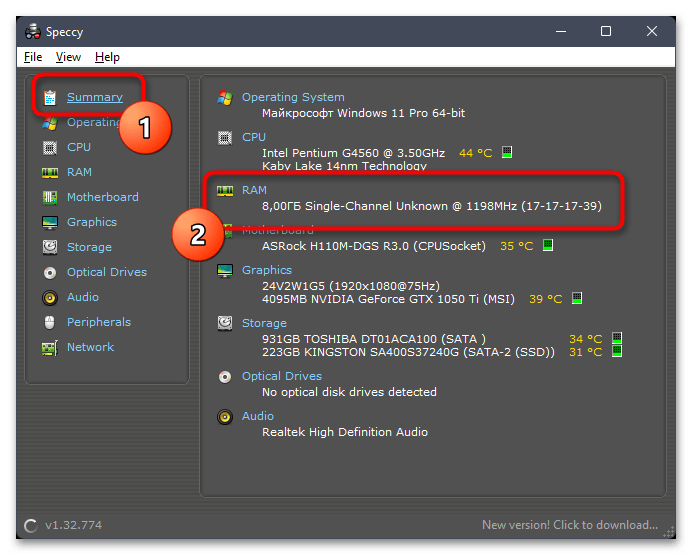
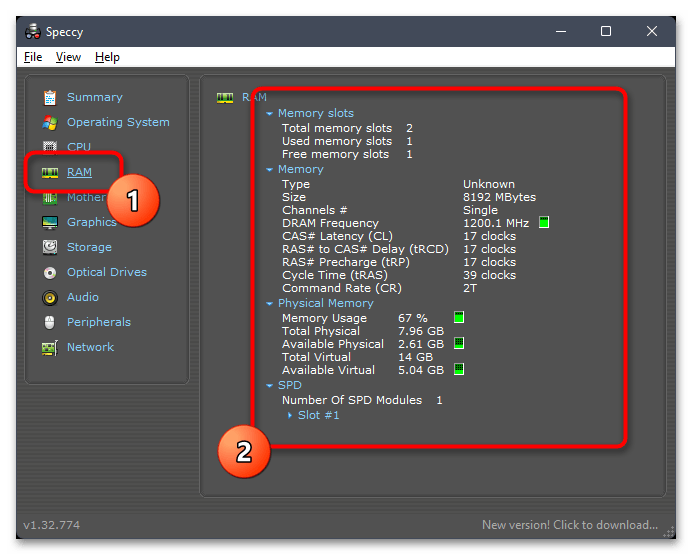
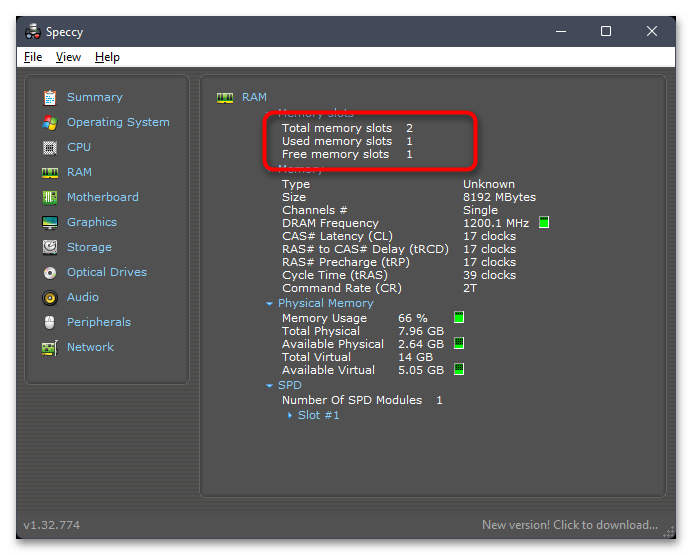
Существуют и другие как платные, так и бесплатные программы, позволяющие юзеру получить сразу всю информацию о характеристиках компьютера. Мы рекомендуем ознакомиться с обзором по следующей ссылке, если вы еще не решили, какой софт использовать в данной ситуации.
Подробнее: Программы для определения железа компьютера
Вариант 6: BIOS
В завершение затронем метод, который непосредственно не связан с Windows 11, поскольку его можно использовать даже без входа в операционную систему. Вам понадобится при загрузке перейти в BIOS и выбрать соответствующий раздел, в котором и показана информация о RAM. Способ перехода к такому разделу и отображающаяся в нем информация зависит исключительно от версии БИОС или UEFI.
Подробнее: Как посмотреть оперативную память в BIOS
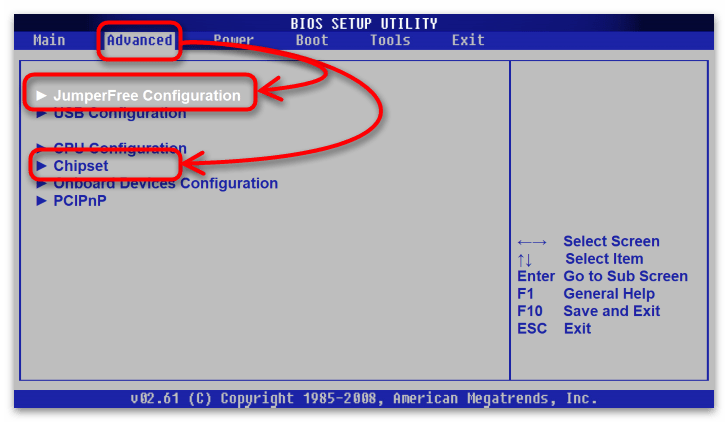
Наша группа в TelegramПолезные советы и помощь
-
Home
-
News
- How to Check RAM on Windows 11/10 (Size, Speed, Type, etc.)
By Vera | Follow |
Last Updated
Do you want to know the details of the RAM on your computer? It is very easy to check RAM on Windows 11/10. Today in this post, MiniTool Solution will show you how to check RAM speed, size, type, and other information in multiple ways.
RAM, random-access memory, is a form of computer memory installed on the motherboard of a computer. It is used to store temporary information from Windows and other applications. When turning off the computer, any data in RAM is lost.
In some cases, you need to know the information of your RAM installed on your computer. For example, you need to know how much the RAM size is when installing or upgrading the Windows operating system, or installing a high graphics game; when your system slows down and you perform a diagnosis, knowing the RAM used by a particular application is important; if you want to upgrade RAM, it is also important to check Windows RAM.
How can you check RAM on Windows 11 if you have upgraded to this new operating system? In the following part, let’s see some methods.
How to Check RAM in Windows 11/10
Check RAM Windows 10/11 via Settings
Step 1: Click the Start icon and choose Settings to open this app.
Step 2: Choose System from the sidebar, scroll down to find About, and click it.
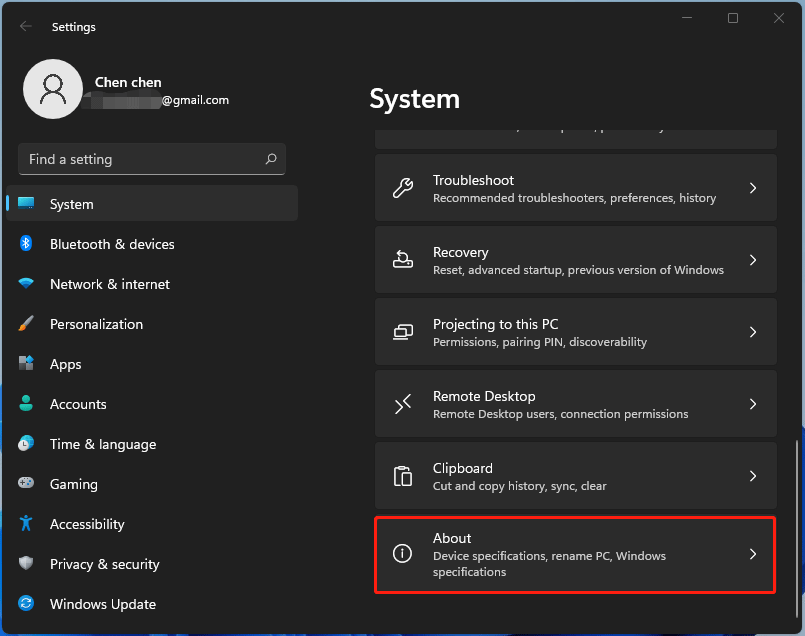
Step 3: You can find the RAM information – RAM size under the Device specifications section.
Check Windows 11 RAM via System Information
Step 1: Press Win + R to open the Run dialog, type msinfo32, and click OK.
Step 2: In the System Information window, go to the right section and you can find some details of RAM: Installed Physical Memory (RAM), Total Physical Memory, Available Physical Memory, Total Virtual Memory, and Available Virtual Memory.
Check RAM via Task Manager
You may ask: how to check RAM speed in Windows 10/11? To know the real-time statistic of RAM usage by your system including RAM speed, you can open Task Manager.
Step 1: Run Task Manager in Windows 11 or 10.
Step 2: go to the Performance tab and click Memory from the sidebar.
Step 3: On the upper right section of the screen, you can see the total RAM size and the RAM type. In the lower right part of the window, you know the used RAM size, available RAM size, RAM speed, memory model form factor, and more.
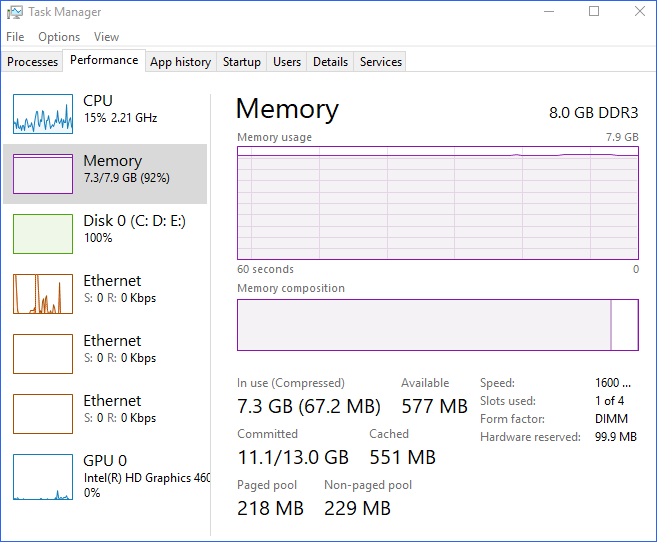
Check Windows 11 RAM via Command Prompt
To know more information about your RAM on the Windows 11/10 computer, you can resort to Command Prompt.
- Just follow one of these ways to open CMD – How to Open Command Prompt (CMD) in Windows 11? (7 Ways) and then start the check task.
- Type wmic memorychip get/format:list and press Enter to check all the specifications of RAM.
Some useful commands:
- Check the total physical memory installed on your computer – systeminfo | findstr /C:”Total Physical Memory”
- Check memory speed – wmic memorychip get devicelocator, speed
- Check memory type – wmic memorychip get devicelocator, memorytype
A numerical value will return after typing the memory type command and the meaning of the value is: 21 – DDR2, 22 – DDR2 FB-DIMM, 24 – DDR3, etc. We only list some common values and you can search for the meaning online based on the value you get.
Final Words
How to check RAM on Windows 11/10? After reading this post, you can find some useful methods to easily check your RAM speed, type, size, and more. Just choose one based on your actual situation.
About The Author
Position: Columnist
Vera is an editor of the MiniTool Team since 2016 who has more than 7 years’ writing experiences in the field of technical articles. Her articles mainly focus on disk & partition management, PC data recovery, video conversion, as well as PC backup & restore, helping users to solve some errors and issues when using their computers. In her spare times, she likes shopping, playing games and reading some articles.
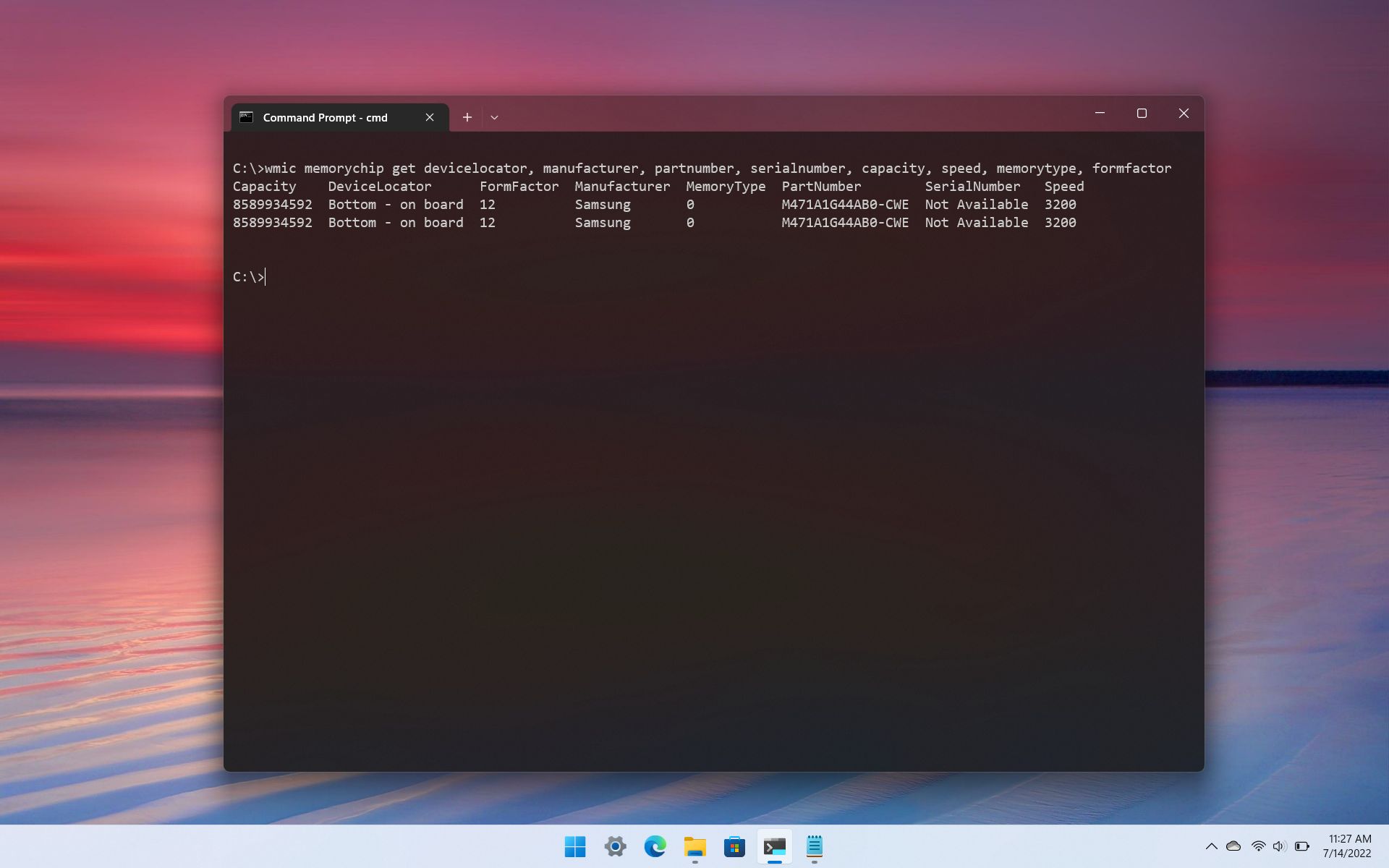
If you have a Windows 11 laptop or desktop computer, understanding the system memory — or RAM (Random Access Memory) — specifications could be helpful to troubleshoot problems with technical support or confirm the changes after tweaking the settings in the Unified Extensible Firmware Interface (UEFI).
Also, if the device is ready for an upgrade, understanding the RAM details can come in handy to determine the brand, speed, size, and other information you may need to get the correct modules to improve system performance.
Whatever the reason, you can use Command Prompt on Windows 11 to quickly find out all the information without using Task Manager or third-party tools.
This guide will walk you through the steps to determine the specifications for the memory installed on your computer.
How to check RAM specs with Command Prompt on Windows 11
You can use Command Prompt to find out many details about the system memory installed on the computer, including manufacturer, part and serial number, capacity information, speed, type, form factor, and more.
Although you can use commands to query many different details about the system memory, some information may not be available depending on the hardware.
Check manufacturer
All the latest news, reviews, and guides for Windows and Xbox diehards.
To find out the memory manufacturer, use these steps:
- Open Start.
- Search for Command Prompt, right-click the top result, and select the Run as administrator option.
- Type the following command to determine the memory manufacturer name and press Enter: wmic memorychip get devicelocator, manufacturer
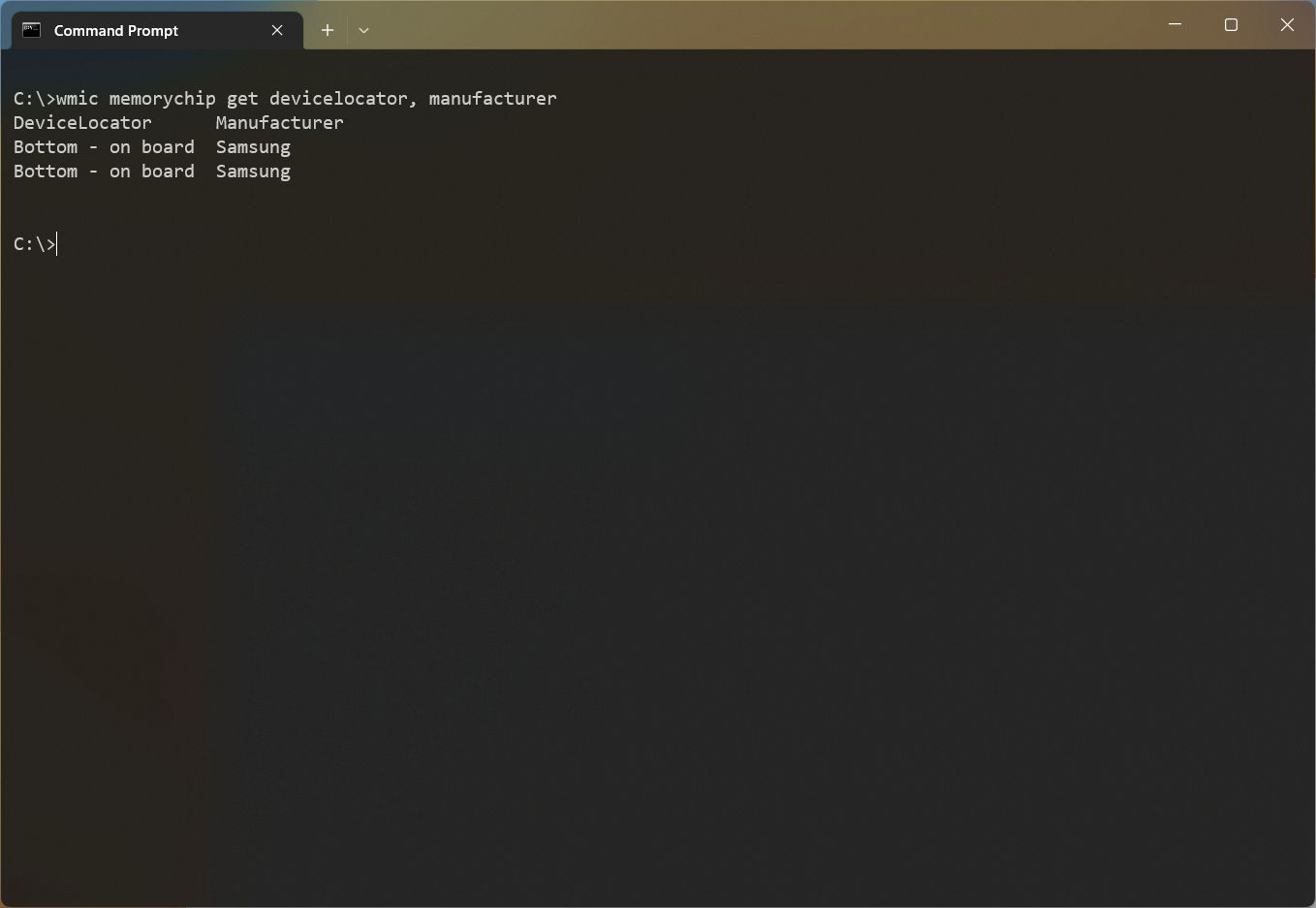
- Confirm the memory manufacturer name under the «Manufacturer» column.
Check part number
To determine the part number for each of the memory modules, use these steps:
- Open Start.
- Search for Command Prompt, right-click the top result, and select the Run as administrator option.
- Type the following command to determine the memory part number and press Enter: wmic memorychip get devicelocator, partnumber
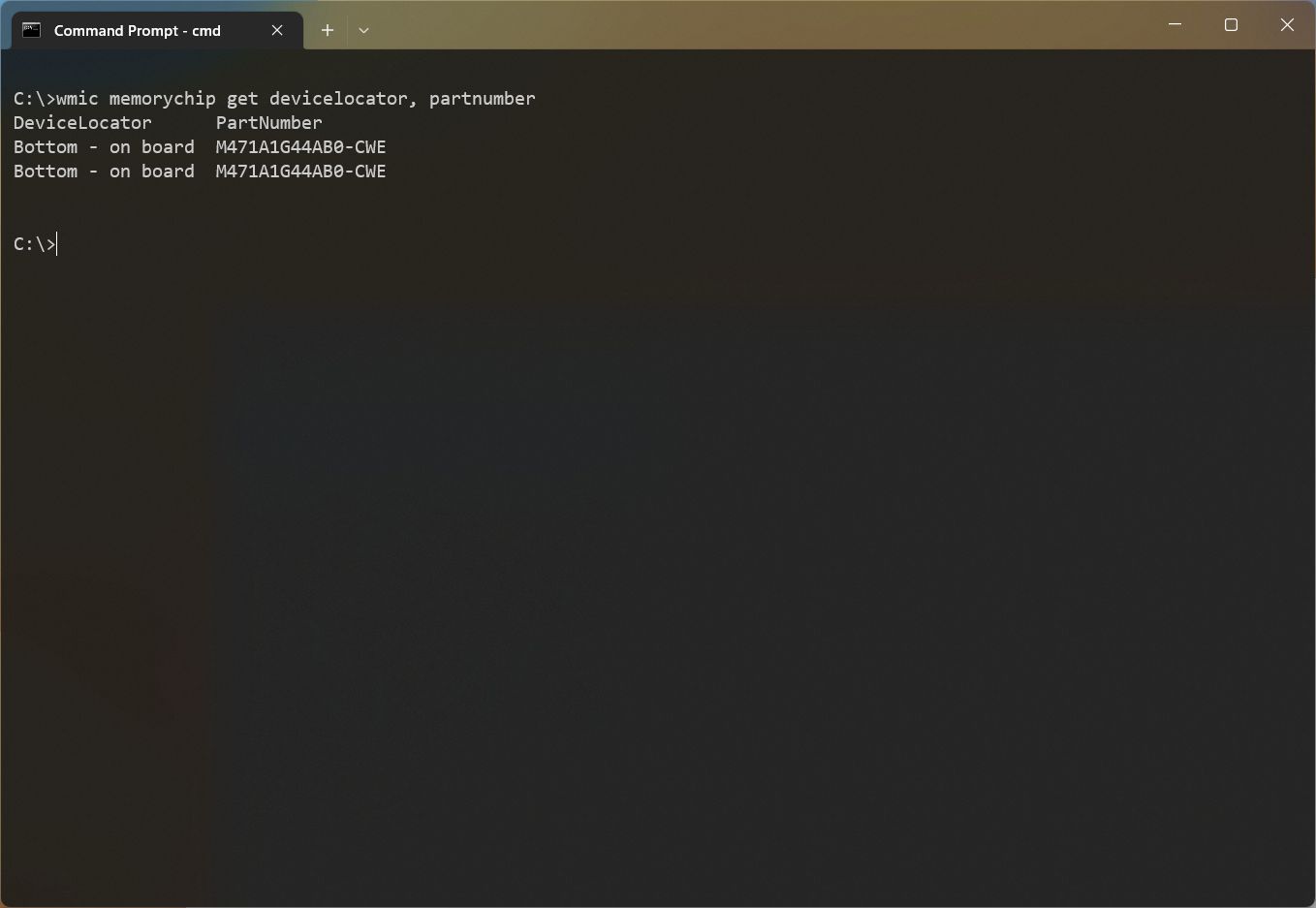
- Confirm the product number under the «PartNumber» column.
Check serial number
To check the memory serial number, use these steps:
- Open Start.
- Search for Command Prompt, right-click the top result, and select the Run as administrator option.
- Type the following command to get the RAM stick’s serial number and press Enter: wmic memorychip get devicelocator, serialnumber
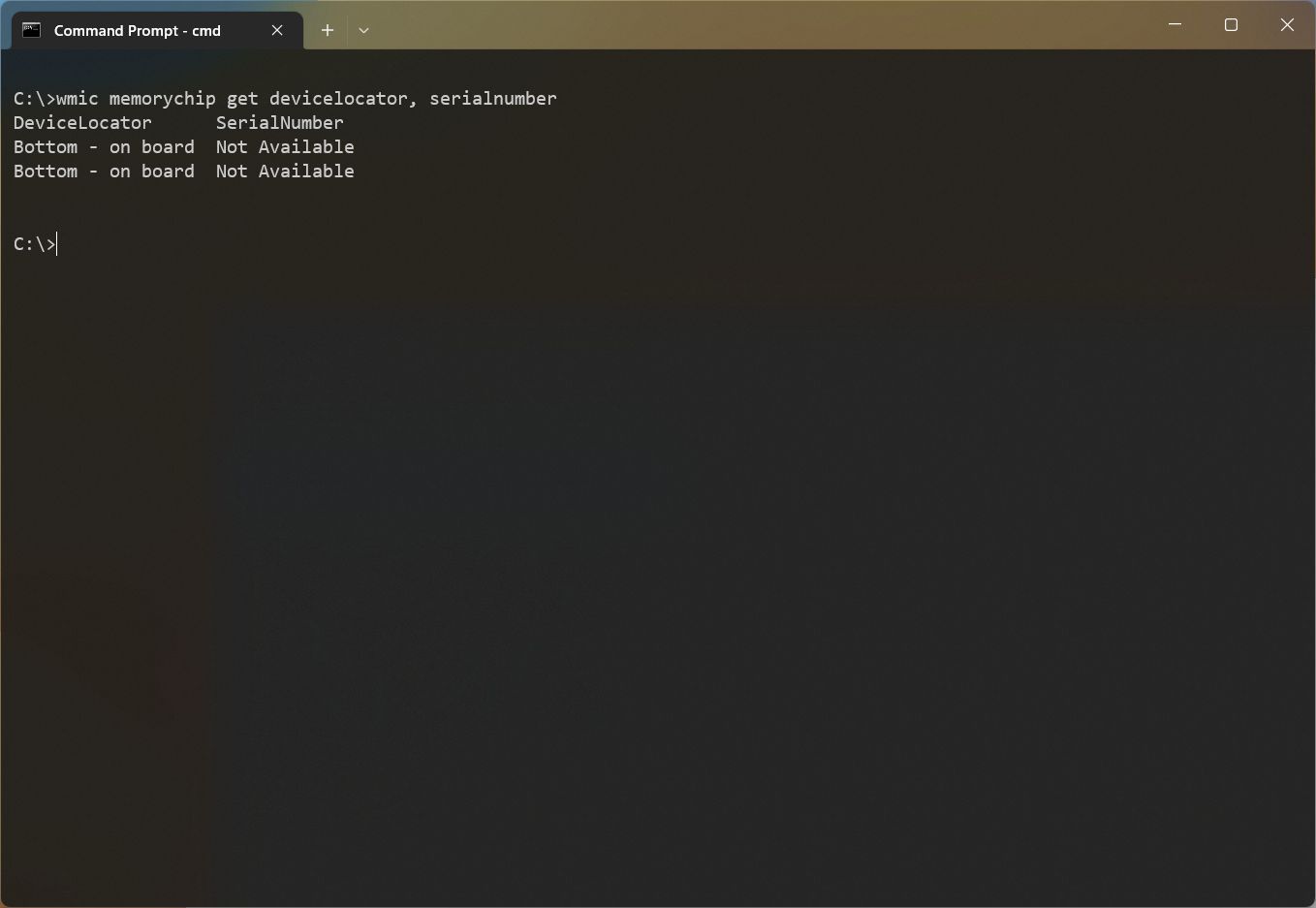
- Confirm the product serial number under the «SerialNumber» column.
- (Optional) Type the following command to find out the physical location of the stick on the motherboard and press Enter: wmic memorychip get banklabel, serialnumber
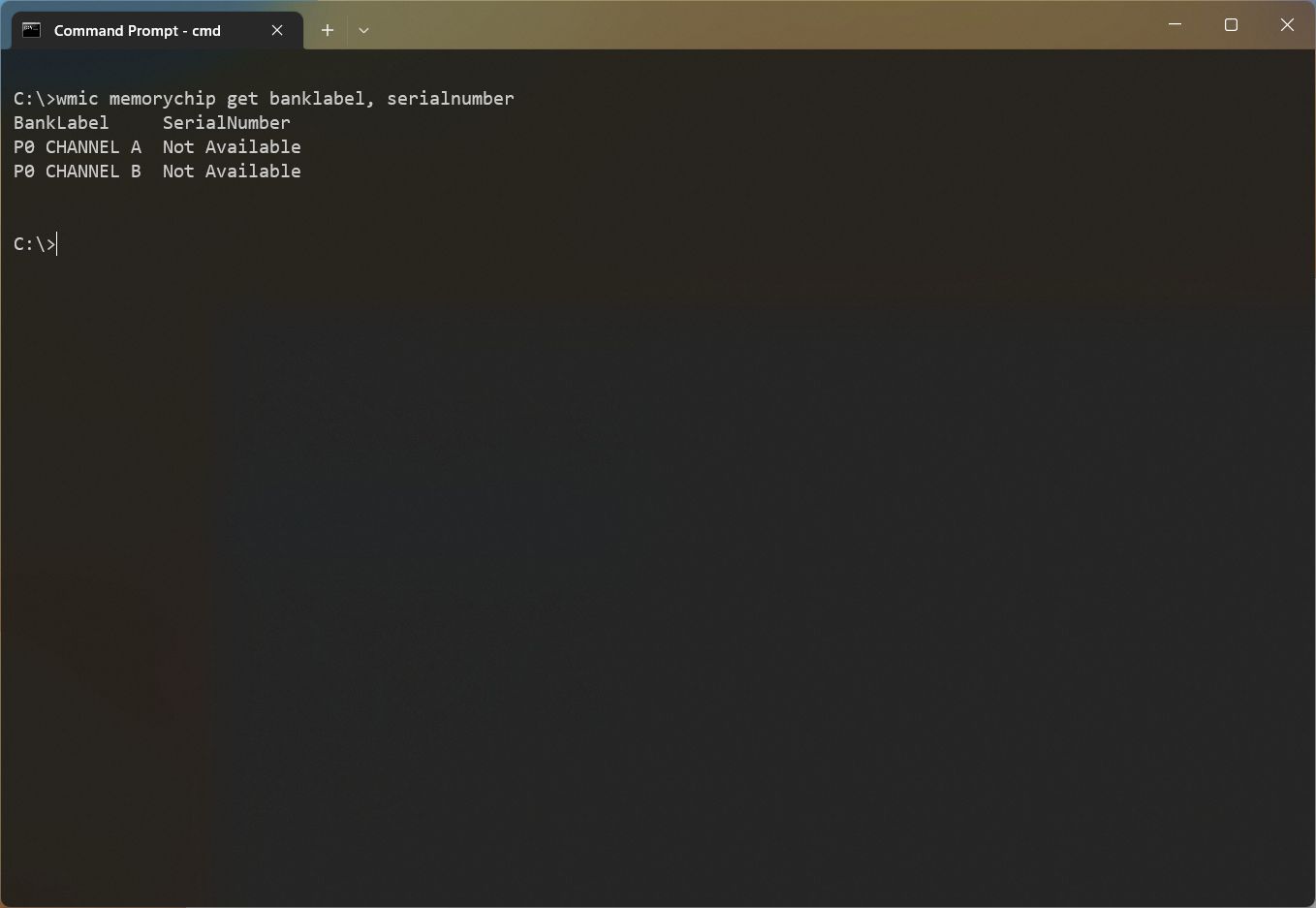
Check capacity
On Windows 11, you can also use different commands to determine the total system capacity or capacity per module.
Determine capacity per module
To find out the amount of memory available in each stick, use these steps:
- Open Start.
- Search for Command Prompt, right-click the top result, and select the Run as administrator option.
- Type the following command to determine each module capacity and press Enter: wmic memorychip get devicelocator, capacity
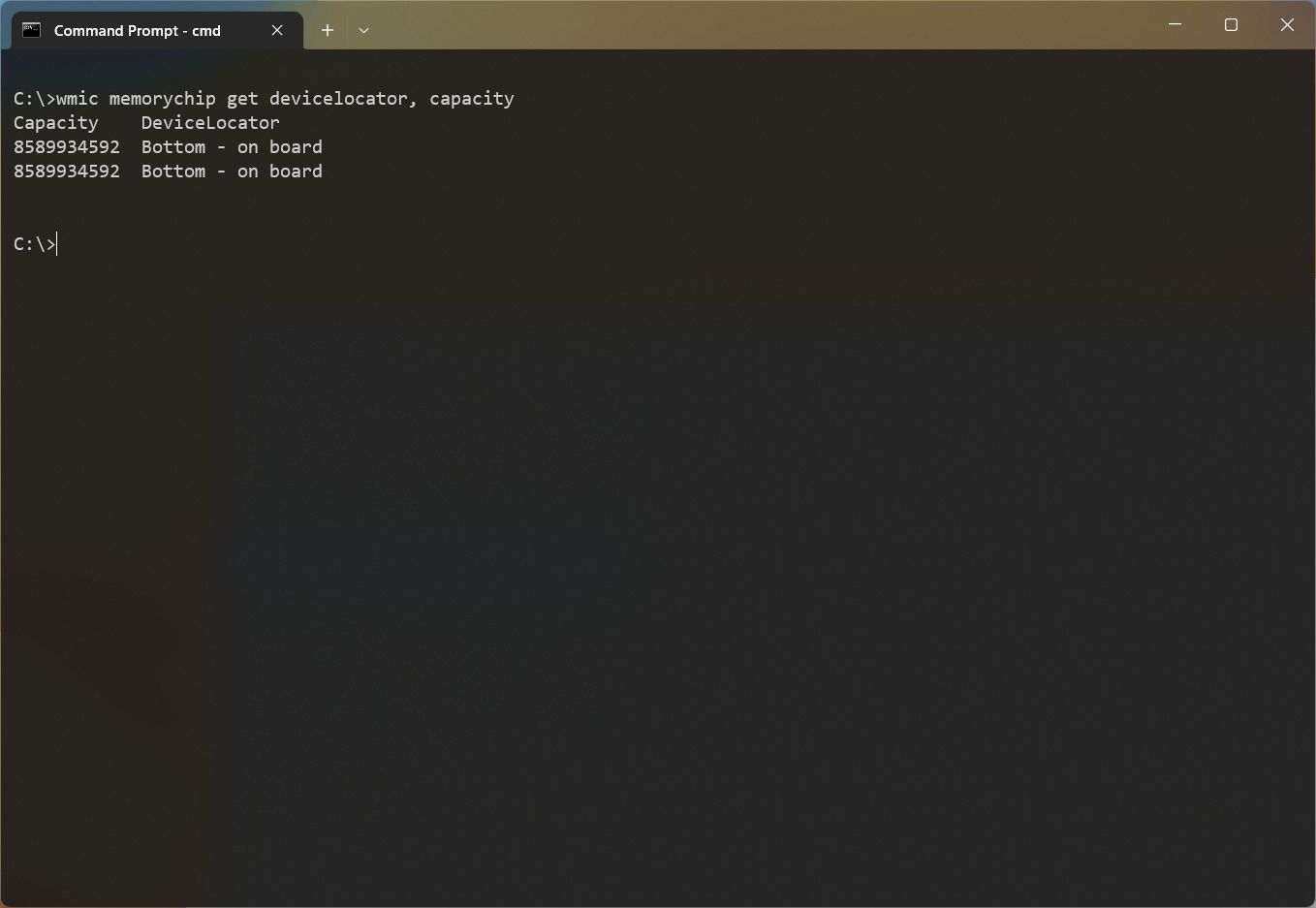
- Confirm the amount of RAM per module under the «Capacity» column.
Since the capacity is returned in bytes, you have to divide the number by 1,073,741,824 (1 gigabyte in bytes) to convert the information into gigabytes.
Determine capacity total
To determine the total amount of RAM installed on Windows 11, use these steps:
- Open Start.
- Search for Command Prompt, right-click the top result, and select the Run as administrator option.
- Type the following command to determine the total amount of RAM installed on the computer and press Enter: wmic computersystem get totalphysicalmemory
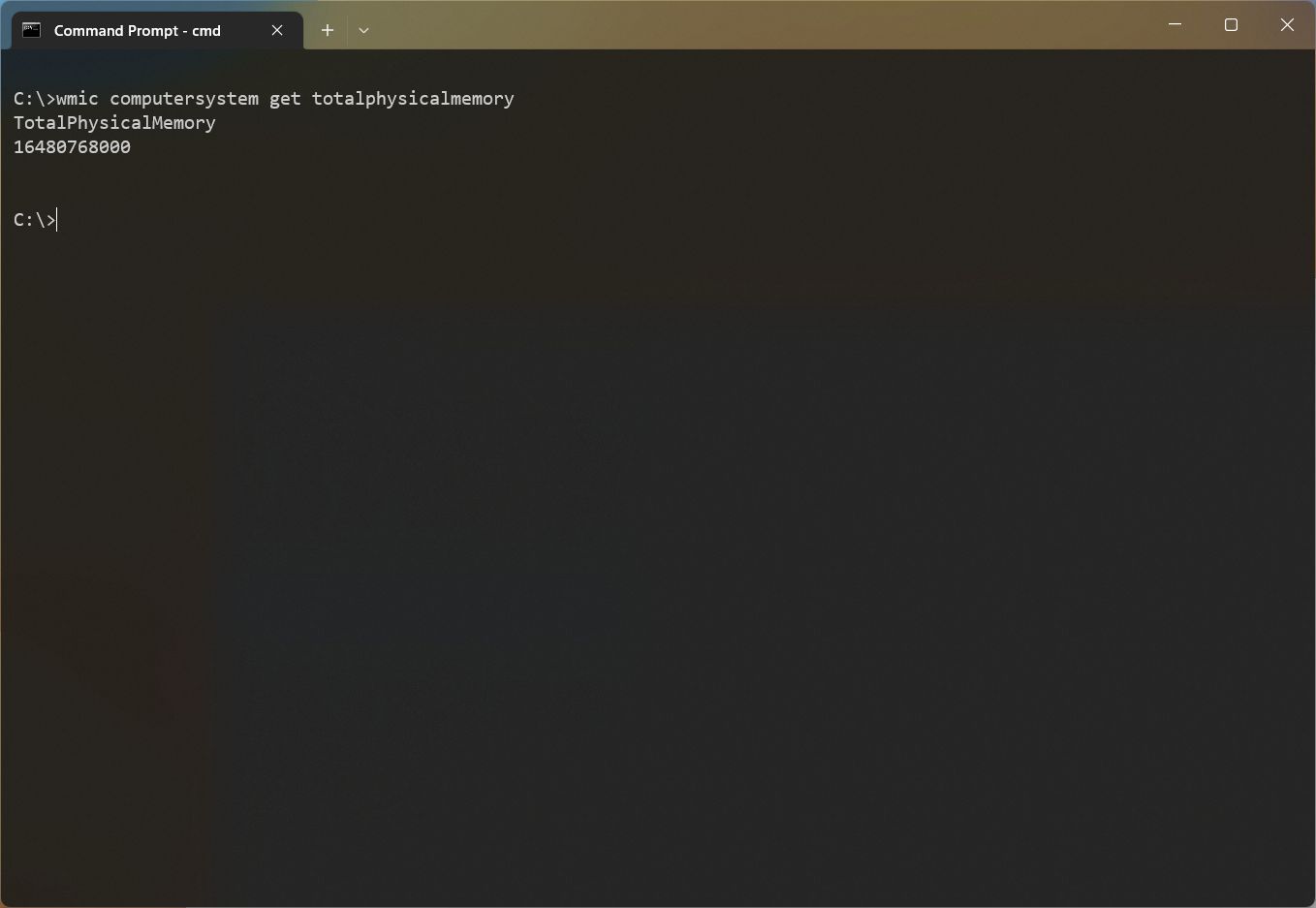
- Confirm the amount of RAM per module under the «Capacity» column.
To convert the information to gigabytes, you must divide the number by 1,073,741,824 (1 gigabyte in bytes).
Check speed
To find out the speed of the memory modules, use these steps:
- Open Start.
- Search for Command Prompt, right-click the top result, and select the Run as administrator option.
- Type the following command to check the memory speed and press Enter: wmic memorychip get devicelocator, speed
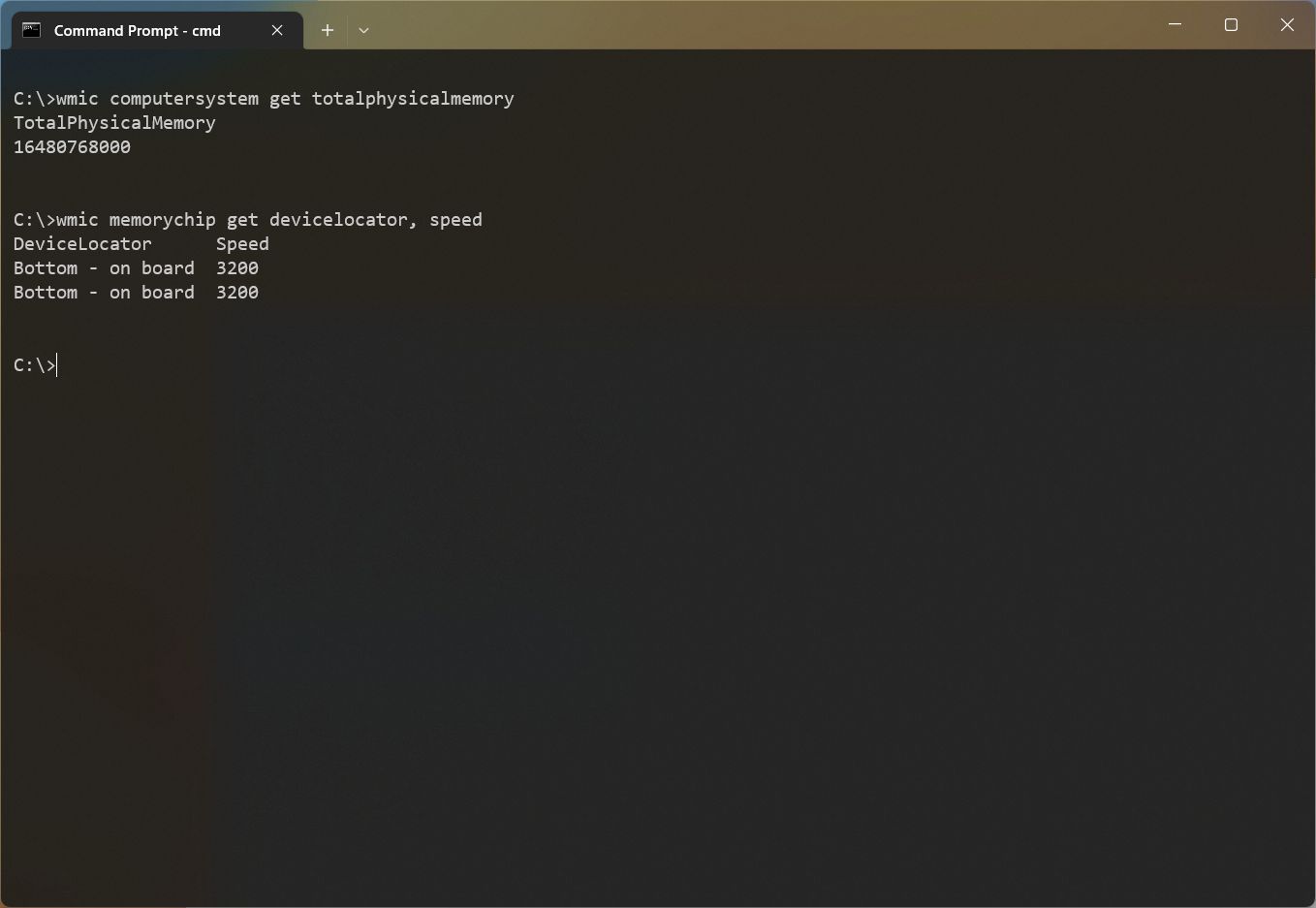
- Confirm each of the memory module’s speed under the «Speed» column.
Check type
To determine memory type (such as DRAM, DDR4, RDRAM, etc.), use these steps:
- Open Start.
- Search for Command Prompt, right-click the top result, and select the Run as administrator option.
- Type the following command to check the memory type and press Enter: wmic memorychip get devicelocator, memorytype
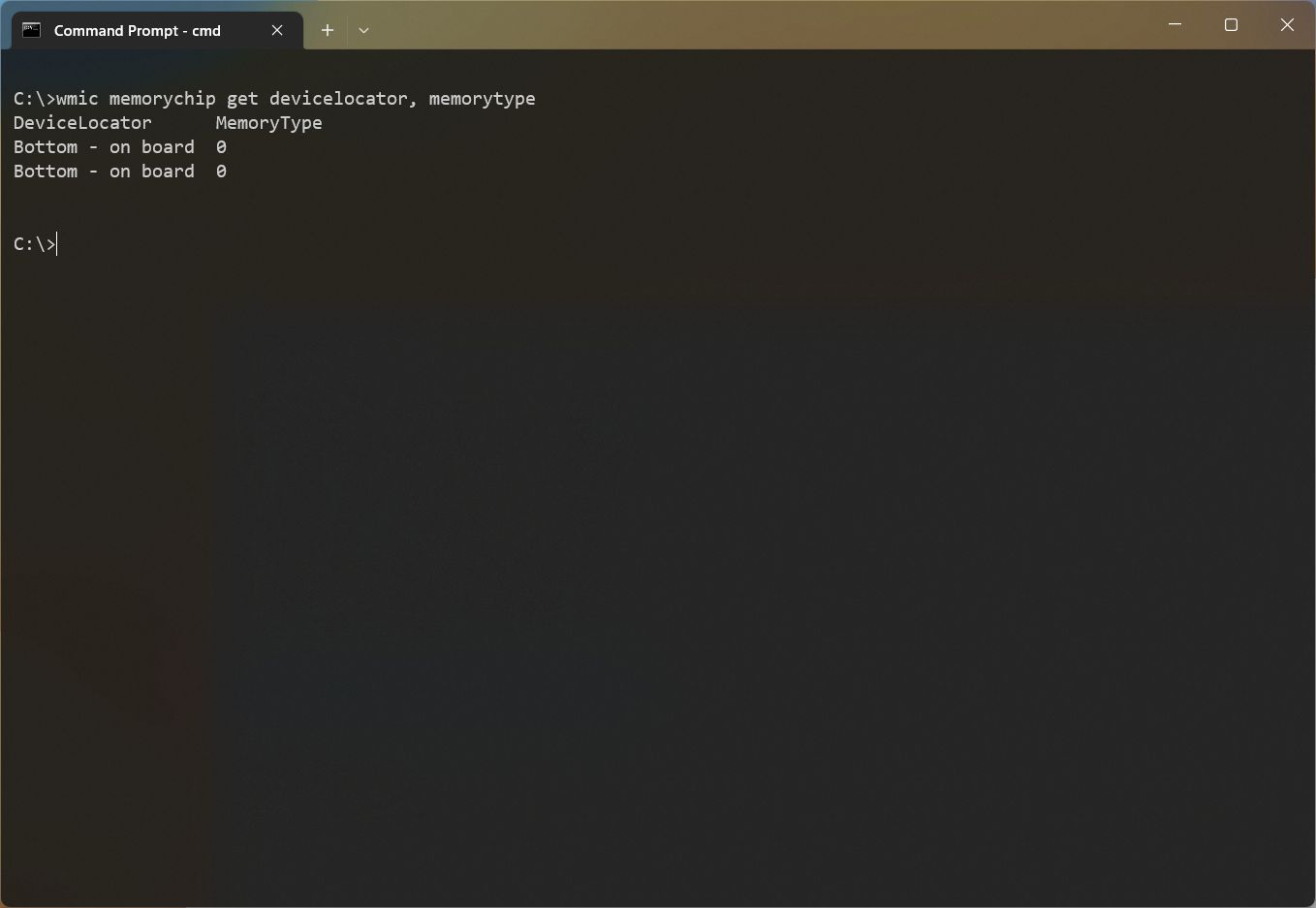
- Confirm memory type under the «MemoryType» column.
Supported memory types
Here’s the list of the memory types that the command can detect:
- 0: Unknown.
- 1: Other.
- 2: DRAM.
- 3: Synchronous DRAM.
- 4: Cache DRAM.
- 5: EDO.
- 6: EDRAM.
- 7: VRAM.
- 8: SRAM.
- 9: RAM.
- 10: ROM.
- 11: Flash.
- 12: EEPROM.
- 13: FEPROM.
- 14: EPROM.
- 15: CDRAM.
- 16: 3DRAM.
- 17: SDRAM.
- 18: SGRAM.
- 19: RDRAM.
- 20: DDR.
- 21: DDR2.
- 22: DDR2 FB-DIMM.
- 24: DDR3.
- 25: FBD2.
- 26: DRR4.
Check form factor
To determine the memory sticks form factor (such as DIMM, SODIMM, etc.) on Windows 11, use these steps:
- Open Start.
- Search for Command Prompt, right-click the top result, and select the Run as administrator option.
- Type the following command to check the memory form factor and press Enter: wmic memorychip get devicelocator, formfactor
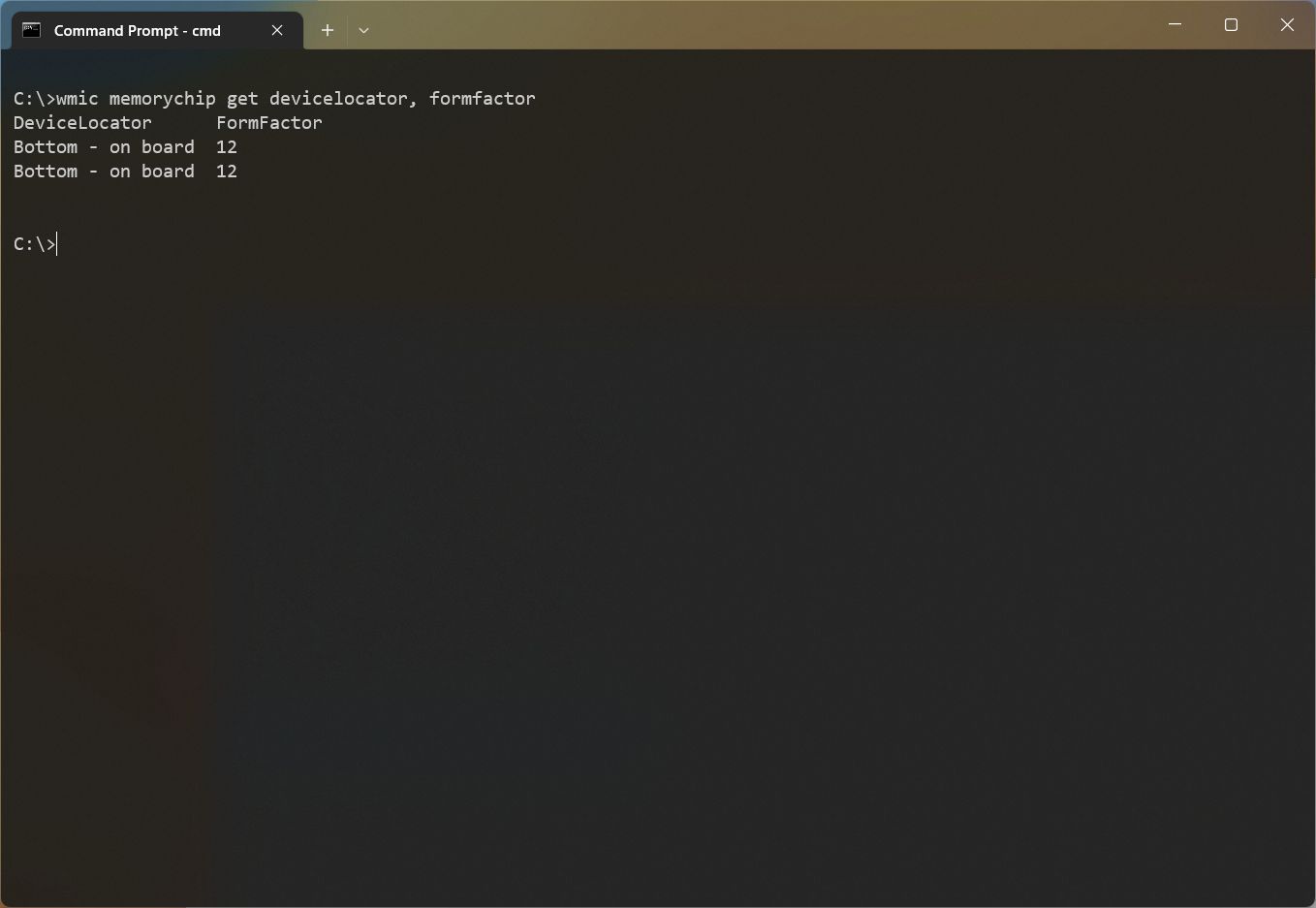
- Confirm the memory form factor under the «FormFactor» column.
If the output is 8, the computer uses DIMM modules (usually available on desktops). Otherwise, if the command output the number 12, the device uses SODIMM modules (commonly used on laptops).
Supported form factor
Here’s a list of the form factors that the command can detect:
- 0: Unknown.
- 1: Other.
- 2: SIP.
- 3: DIP.
- 4: ZIP.
- 5: SOJ
- 6: Proprietary.
- 7: SIMM.
- 8: DIMM.
- 9: TSOP.
- 10: PGA.
- 11: RIMM.
- 12: SODIMM.
- 13: SRIMM.
- 14: SMD.
- 15: SSMP.
- 16: QFP.
- 17: TQFP.
- 18: SOIC.
- 19: LCC.
- 20: PLCC.
- 21: BGA.
- 22: FPBGA.
- 23: LGA.
- 24: FB-DIMM.
Check full specs
You can use the previous command to find specific information about the memory modules individually. However, you can also query all the memory specs with a single command on Windows 11.
To view all the memory details, then use these steps:
- Open Start.
- Type Command Prompt, right-click the top result, and select the Run as administrator option.
- Type the following command to view all the memory details and press Enter: wmic memorychip list full
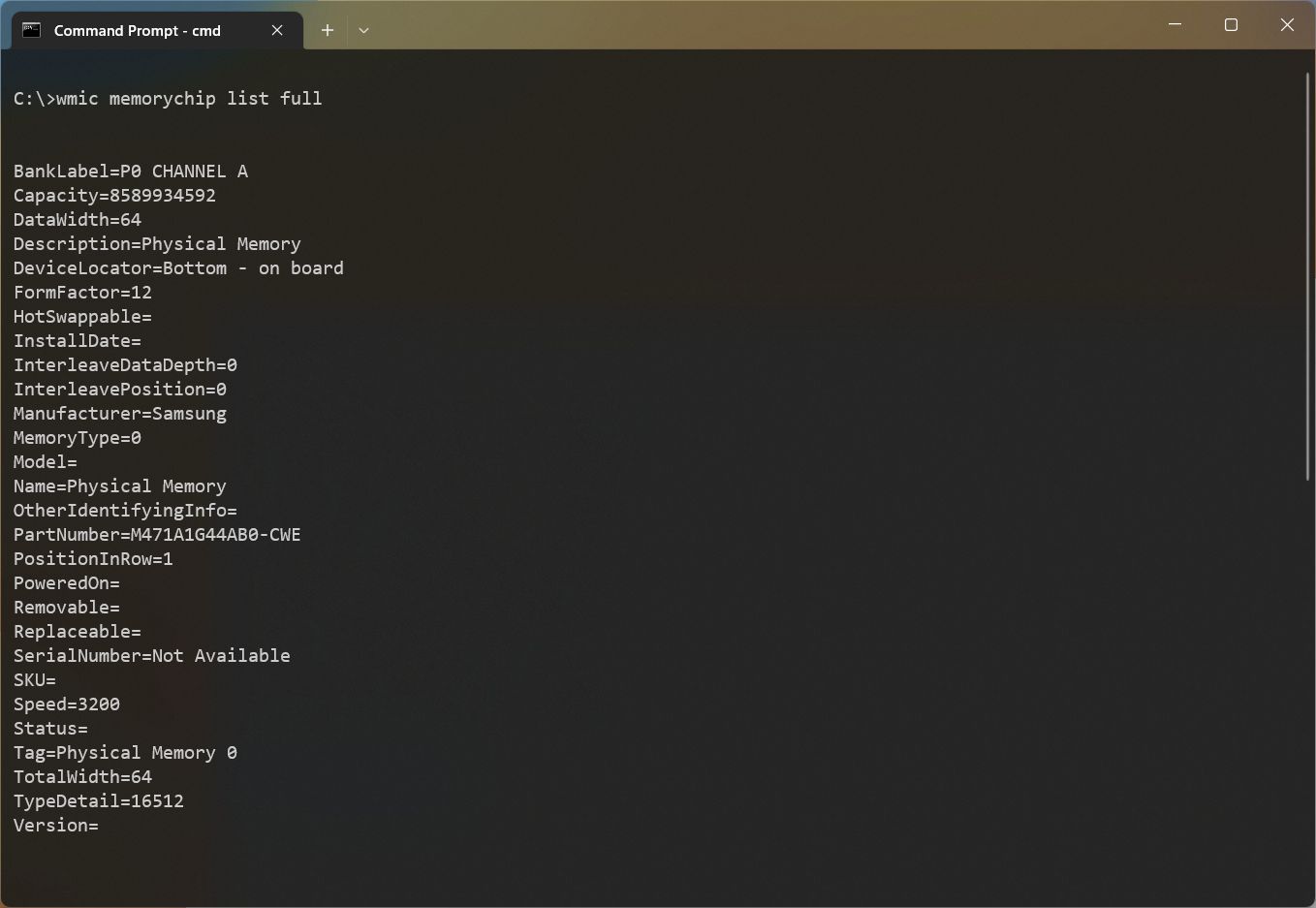
- Confirm the specs for each module installed on the device.
- (Optional) Type the following command to view only the specific details and press Enter: wmic memorychip get devicelocator, manufacturer, partnumber, serialnumber, capacity, speed, memorytype, formfactor
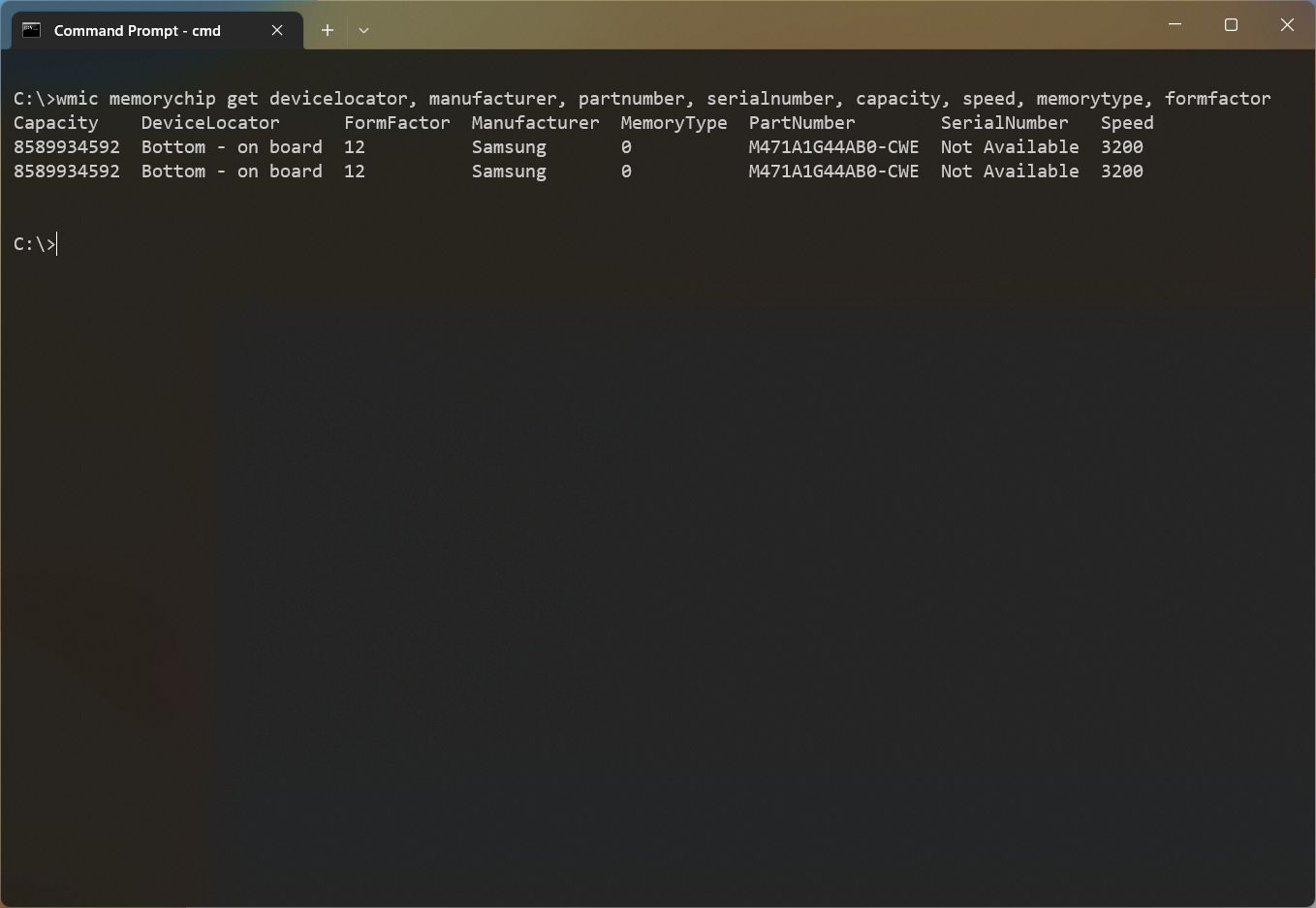
- Confirm the memory details.
Once you complete the steps, you will have a full overview of the memory specifications.
More resources
For more helpful articles, coverage, and answers to common questions about Windows 10 and Windows 11, visit the following resources:
- Windows 11 on Windows Central — All you need to know
- Windows 10 on Windows Central — All you need to know
Mauro Huculak has been a Windows How-To Expert contributor for WindowsCentral.com for nearly a decade and has over 15 years of experience writing comprehensive guides. He also has an IT background and has achieved different professional certifications from Microsoft, Cisco, VMware, and CompTIA. He has been recognized as a Microsoft MVP for many years.
Как узнать сколько оперативной памяти на компьютере
Если требуется узнать, сколько оперативной памяти (RAM) установлено на вашем компьютере или ноутбуке, а также получить дополнительную информацию о ней: текущую частоту, количество занятых слотов RAM, тип, модель или напряжение — это можно сделать как встроенными средствами системы, так и с помощью сторонних бесплатных программ (в последнем случае можно получить более подробную информацию).
В этой инструкции подробно о различных методах определить, сколько Гб оперативной памяти установлено на ПК или ноутбуке с Windows 11, Windows 10 и предыдущими версиями ОС, а также некоторые дополнительные сведения, которые могут оказаться полезными.
Определение объема оперативной памяти компьютера или ноутбука средствами Windows
Windows 11, Windows 10 и предыдущие версии системы предоставляет простые утилиты для просмотра информации о компьютере, в том числе аппаратных характеристик, касающихся объема оперативной памяти. Вы можете использовать следующие системные способы для просмотра сведений о том, сколько RAM установлено.
Сведения о системе
- Нажмите клавиши Win+R на клавиатуре (клавиша Win — клавиша с эмблемой ОС, также можно нажать правой кнопкой мыши по кнопке Пуск и выбрать пункт «Выполнить»), откроется диалоговое окно «Выполнить», введите в него msinfo32 и нажмите Enter.
- Будет запущено окно сведений о системе. В нем, в первой же вкладке вы увидите пункт «Установленная оперативная память» и её размер в Гб. Это и есть информация о том, сколько RAM на вашем компьютере.
Более детальная информация, касающаяся аппаратных характеристик установленной оперативной памяти здесь отсутствует. Но в случаях, когда задача — определить доступный объем RAM, сведений о системе оказывается достаточно.
Диспетчер задач
Если у вас установлена Windows 11/10, вы можете использовать следующий метод и получить более подробные сведения об установленной памяти RAM:
- Откройте диспетчер задач (для этого можно нажать правой кнопкой мыши по кнопке «Пуск» и выбрать соответствующий пункт в открывшемся контекстном меню). Если у вас установлена Windows 10 и внизу окна диспетчера задач вы видите кнопку «Подробнее», нажмите по ней.
- Перейдите на вкладку «Производительность» и выберите пункт «Память». В итоге, в правом верхнем углу вы увидите общий объем установленной оперативной памяти и её тип (DDR4, DDR3 и др.), а в колонке внизу справа (может обрезаться при малом размере окна) — частоту (в разделе «Скорость», и количество использованных гнезд (разъемов) памяти. Нужная вкладка в Windows 10 выглядит как на следующем скриншоте:
- А в Windows 11 для переключения на эту вкладку может потребоваться открыть меню диспетчера задач:
Учитывайте, что информация о количестве использованных слотов может оказаться неверной (особенно для ноутбуков): иногда, при наличии всего 2-х слотов оперативной памяти, система «видит» 4.
Монитор ресурсов
И ещё один метод — системный инструмент «Монитор ресурсов». Для просмотра объема памяти в нём, используйте следующие шаги:
- Нажмите клавиши Win+R на клавиатуре, введите resmon и нажмите Enter.
- В открывшемся мониторе ресурсов перейдите на вкладку «Память».
- В нём вы увидите информацию об объеме установленной оперативной памяти в мегабайтах:
Как правило, системных средств Windows бывает достаточно, чтобы получить нужную информацию о том, сколько памяти установлено. Однако, если требуются подробности о модулях памяти и их характеристиках, может потребоваться прибегнуть к сторонним утилитам.
Использование сторонних программ
Сторонние программы определения объема памяти и других характеристик компьютера хороши тем, что позволяют получить более подробные сведения о различных параметрах RAM. Существует множество различных программ просмотра характеристик компьютера, но в контексте этой статьи я рекомендовал бы использовать бесплатную CPU-Z, скачать которую в виде установщика или portable-версии в ZIP-архиве можно с официального сайта https://www.cpuid.com/softwares/cpu-z.html
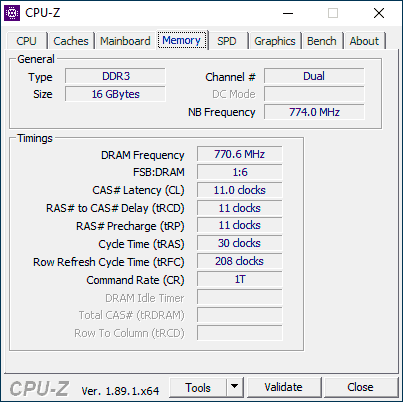
После запуска программы перейдите на вкладку «Memory». Здесь в разделе «General» вы увидите основную информацию об установленной памяти (некоторых параметров я специально не касаюсь, как излишних в контексте статьи):
- Type — тип памяти.
- Size — общий размер оперативной памяти.
- Channel — в каком режиме работает память. Обычно: Single (одноканальный) или Dual (двухканальный).
- NB Frequency — текущая частота контроллера памяти (не то же самое, что частота памяти и не совсем для начинающих). Иногда пункт может быть не активным (на старых системах) и не отображать сведений.
Текущую актуальную частоту памяти вы можете видеть в разделе Timings — DRAM Frequency. Она может «прыгать» и быть в два раза меньше, чем заявленная частота в характеристиках вашего модуля RAM — это нормально (частоту в два раза выше мы получаем за счет работы двухканального режима, но в этом поле все равно будет отображаться фактическая частота), небольшое отличие от «круглых» числе в меньшую сторону также нормально и зависит по большей части от процессора компьютера или ноутбука.
Отдельно, на вкладке SPD в CPU-Z, выбрав конкретный слот слева вверху, вы можете получить информацию о характеристиках каждого установленного модуля памяти: из основного (для начинающих) — тип, максимальная частота, производитель, модель модуля памяти (в разделе Part Number), объем модуля памяти, напряжение (внизу, в таблице в пункте Voltage).

Ещё одна бесплатная программа, позволяющая получить информацию об установленной оперативной памяти — HWiNFO64, официальный сайт для загрузки — https://www.hwinfo.com/

После установки и запуска программы нужные сведения об объеме установленной памяти вы найдете в соответствующем разделе, а нажав по кнопке «память» сможете просмотреть информацию по каждому модулю RAM отдельно.
Есть и другие утилиты, позволяющие получить столь же подробную информацию. Из популярных, но не вполне бесплатных — AIDA64.
Установленная память в BIOS или UEFI компьютера или ноутбука
Информацию об установленной оперативной памяти можно найти и в БИОС (UEFI) вашего ПК или ноутбука: как правило нужная информация присутствует на главном экране после входа. Для входа в БИОС/UEFI обычно достаточно нажать клавишу Del при включении компьютера или F2 (бывают и другие варианты, например — F10) при включении ноутбука. Подробнее об этом: Как зайти в БИОС/UEFI в Windows 11, Вход в БИОС в Windows 10.
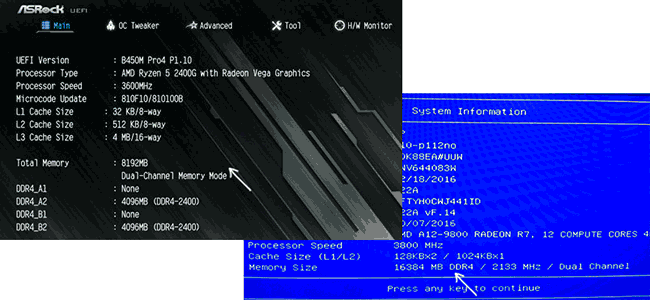
В БИОС разных производителей и разных версий эти сведения находятся в различных расположениях: на главной странице (Main), иногда — в отдельных разделах, таких как System Information или RAM (DRAM) Configuration. На ПК в этих разделах обычно бывает доступна информация об объеме установленной памяти, частоте и напряжении (а также дополнительные сведения и настройки).
Надеюсь, инструкция была полезной. Если что-то осталось не до конца ясным, жду ваших комментариев. Если вас интересует, как узнать, сколько памяти поддерживает ваш компьютер, этой темы я касался в отдельном материале: Как увеличить оперативную память ноутбука (актуально и для настольных компьютеров). Также может быть полезным: Можно ли ставить оперативную память разного объема, частоты, напряжения.
ОЗУ (RAM, оперативная память, оперативное запоминающее устройство) — это физический чип, установленный на материнской плате вашего ПК, который хранит всю временную информацию.
По сути, чем больше на вашем ПК оперативной памяти, тем выше его способность работать в режиме многозадачности, быстрее открывать программы и быстрее загружаться.
Проверка ОЗУ на ПК с Windows 11 может пригодиться во многих ситуациях, например, при проверке требований к ПО или при диагностике медленного ПК.
Проверить количество оперативной памяти в Windows 11 можно несколькими способами, давайте рассмотрим их все.
Это один из самых простых способов проверить объем ОЗУ в системе.
Сначала запускаем приложение «Параметры» из меню «Пуск» на панели задач.

Далее в окне параметров переходим в раздел «Система» — «О системе».
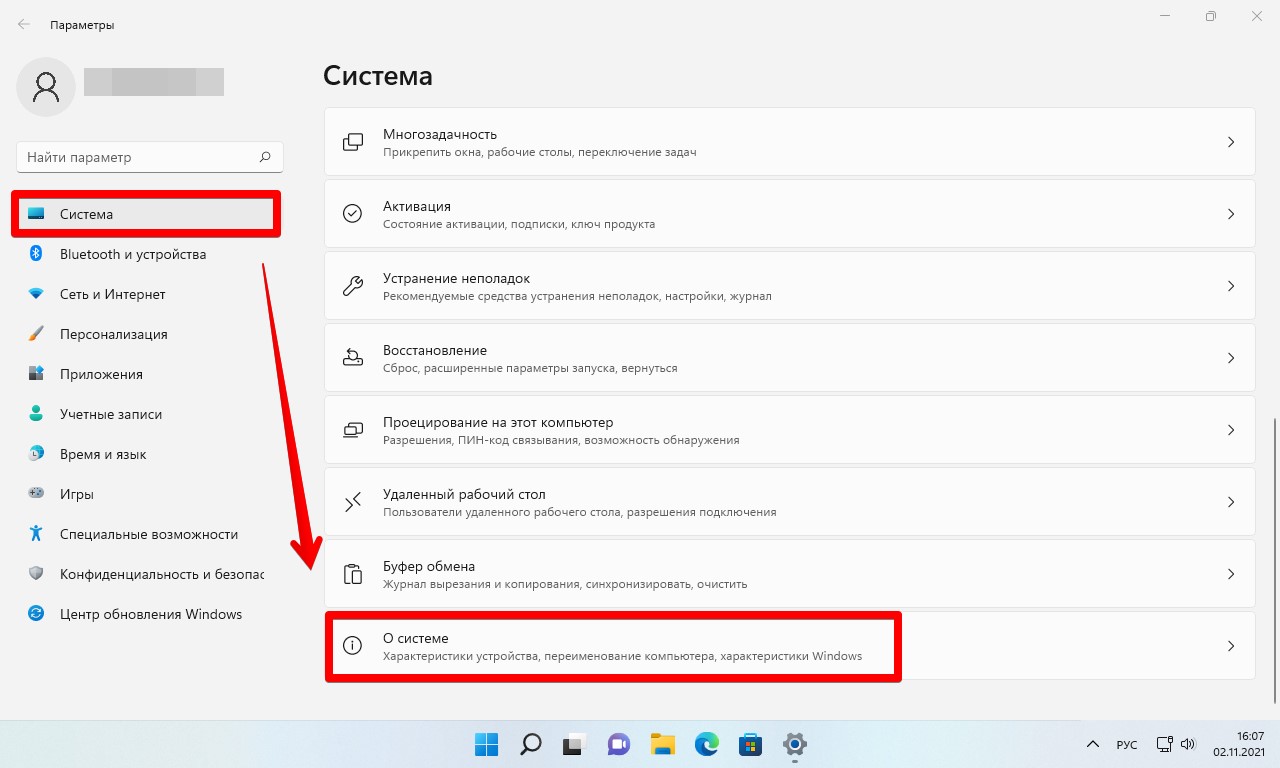
В разделе «Характеристики устройства» найдем объем оперативной памяти.
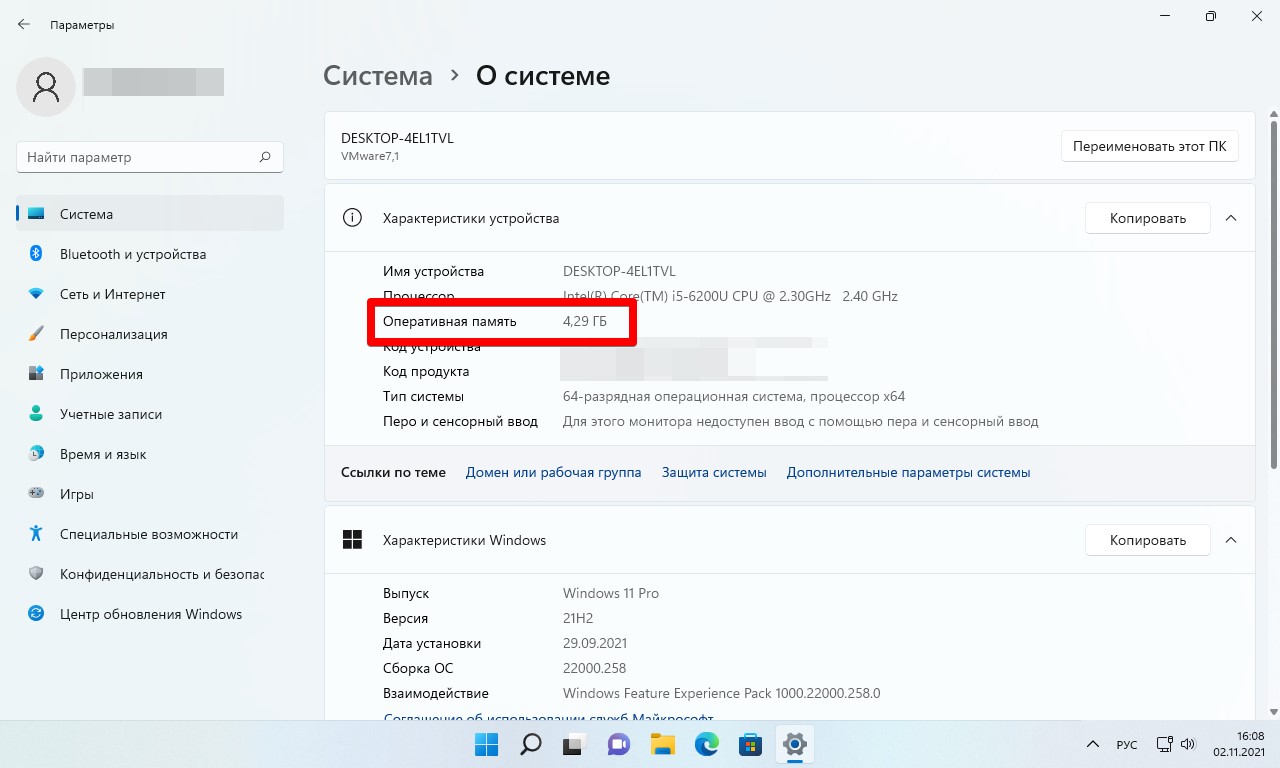
Узнаем количество ОЗУ через сведения о системе в Windows 11
Параметры — это, без сомнения, очень быстрый способ узнать объем установленной оперативной памяти, однако, если требуется больше информации, можно использовать приложение «Сведения о системе».
Для этого нажимаем сочетание клавиш «Win+R» на клавиатуре, чтобы вызвать окно «Выполнить». Затем вводим «msinfo32» в текстовом поле «Открыть» и нажимаем кнопку «ОК».
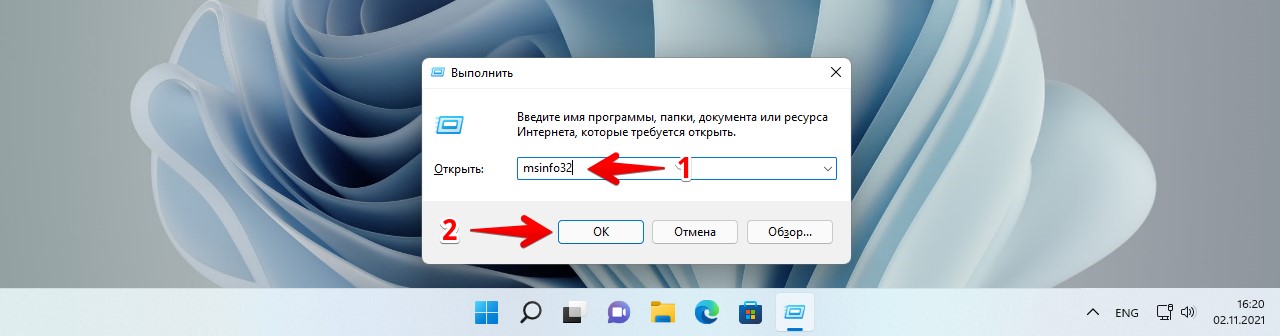
В окне «Сведения о системе» найдем значение «Установленная оперативная память» в правой части окна. Здесь также можно увидеть и другие параметры, связанные с ОЗУ:
- «Полный объем физической памяти» — некоторый объем установленной ОЗУ, который выделяется для работы ПК.
- «Доступно физической памяти» — это объем, который в настоящее время еще не используется компьютером и доступен для выделения другим программам или службам.
- «Всего виртуальной памяти» — это неиспользуемая часть жесткого диска, которая используется в качестве дополнения к физической памяти.
- «Доступно виртуальной памяти» — виртуальная память, которая в настоящее время не используется и доступна для выделения программам и службам.
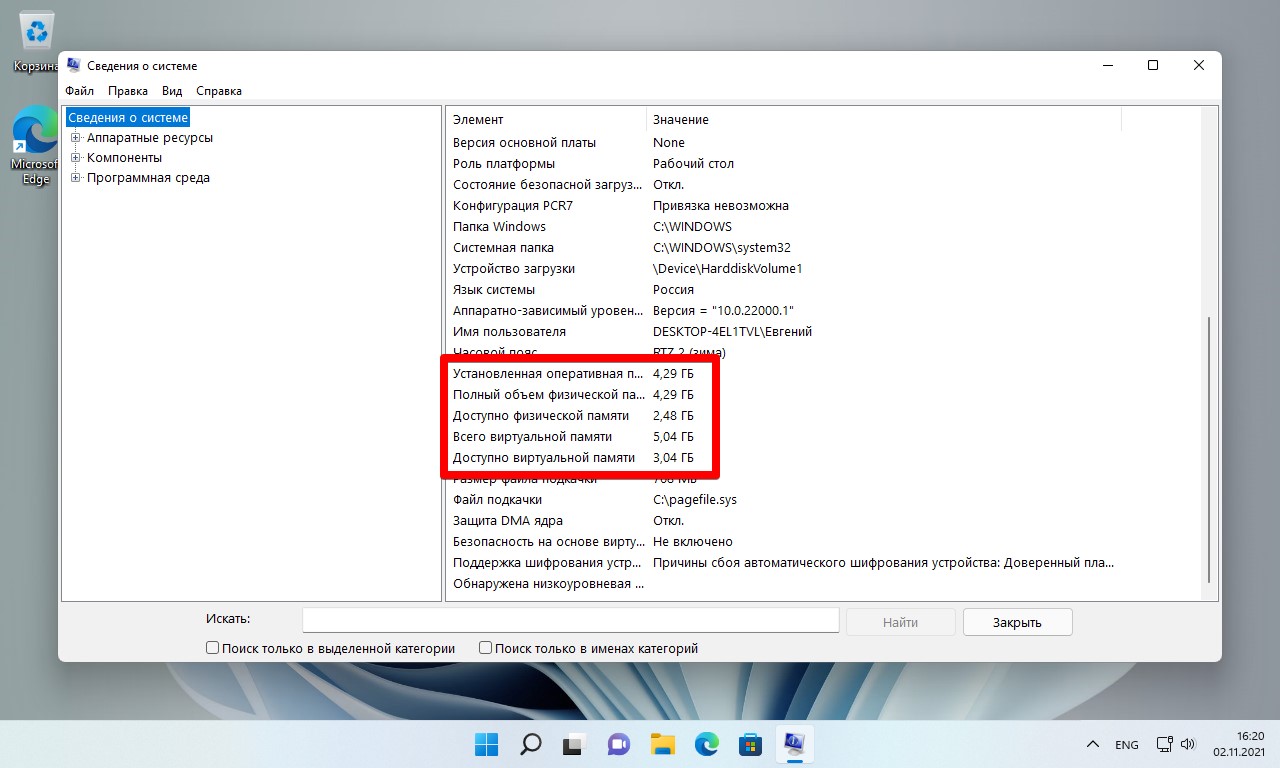
Узнаем объем оперативной памяти через диспетчер задач в Windows 11
Если требуется просматривать использование оперативной памяти в режиме реального времени, то следует выбрать Диспетчер задач. В диспетчере задач так же доступны и другие показатели, которые могут помочь понять использование доступных ресурсов системы.
Для вызова диспетчера задач нажимаем сочетание клавиш «Ctrl+Shift+Esc» на клавиатуре.

Узнаем количество оперативной памяти через командную строку (CMD) в Windows 11
Для запуска командной строки, нажимаем «Win+R», вводим «cmd» и нажимаем «ОК».
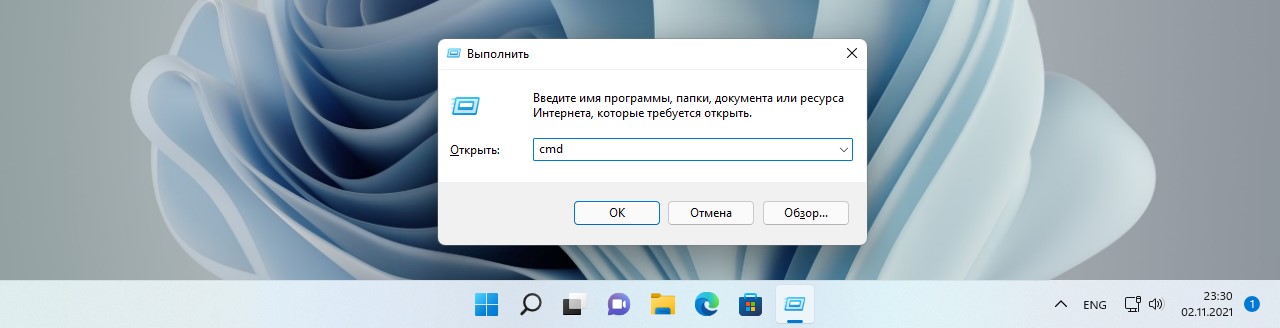
А для запуска CMD через терминал Windows 11, набираем в окне выполнить «wt.exe».
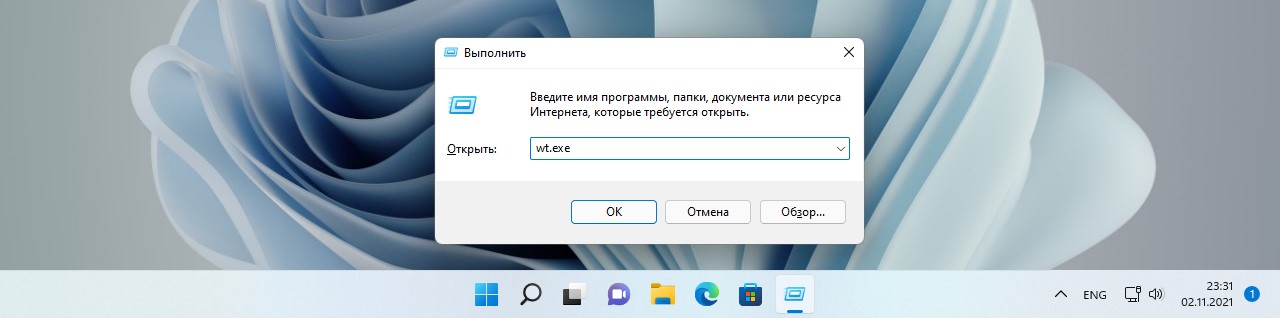
в терминале Windows нажимаем на стрелку вниз для вызова меню и выбираем «Командная строка», либо нажимаем горячие клавиши «Ctrl+Shift+2»
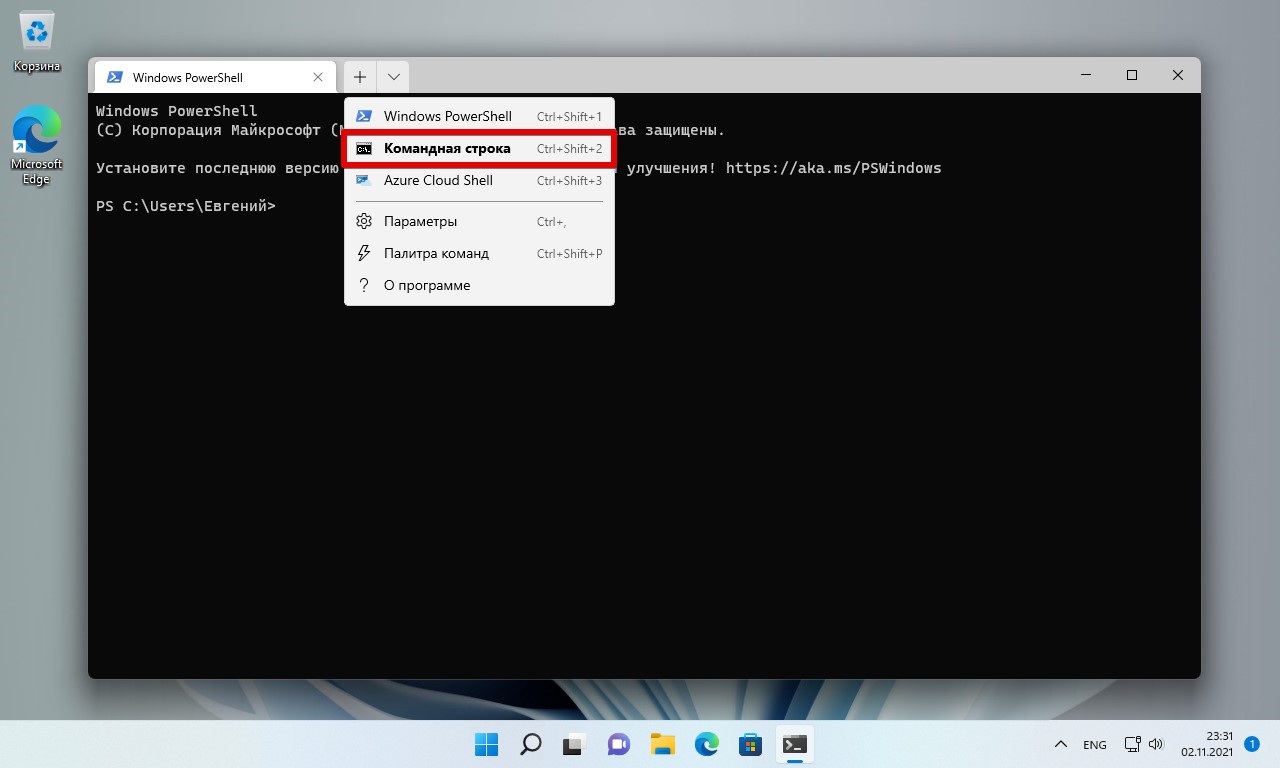
Затем, независимо от того, какой вариант вы выберите, вводим следующую команду:
systeminfo | find "Полный объем физической памяти"
После ввода команды нажимаем «Enter» на клавиатуре.
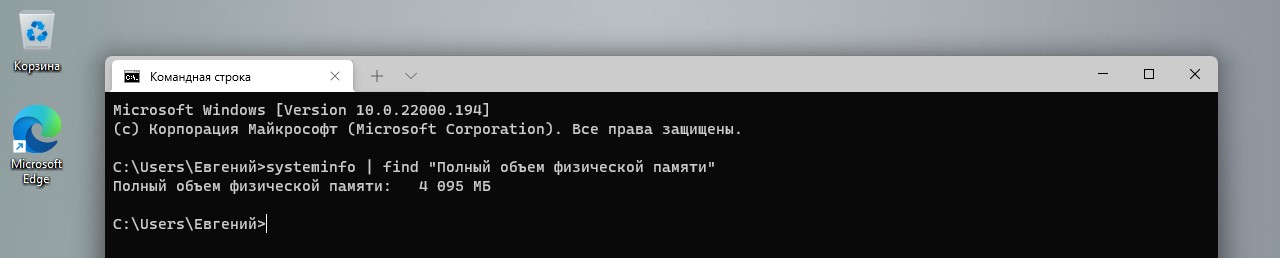
Так же можно посмотреть скорость памяти, введя команду:
wmic memorychip get devicelocator, speed
Или весь список характеристик через команду:
wmic memorychip list full
Итак, это были основные способы, проверки объема ОЗУ в Windows 11.